idea使用 (JRebel插件破解方法)
下载与安装
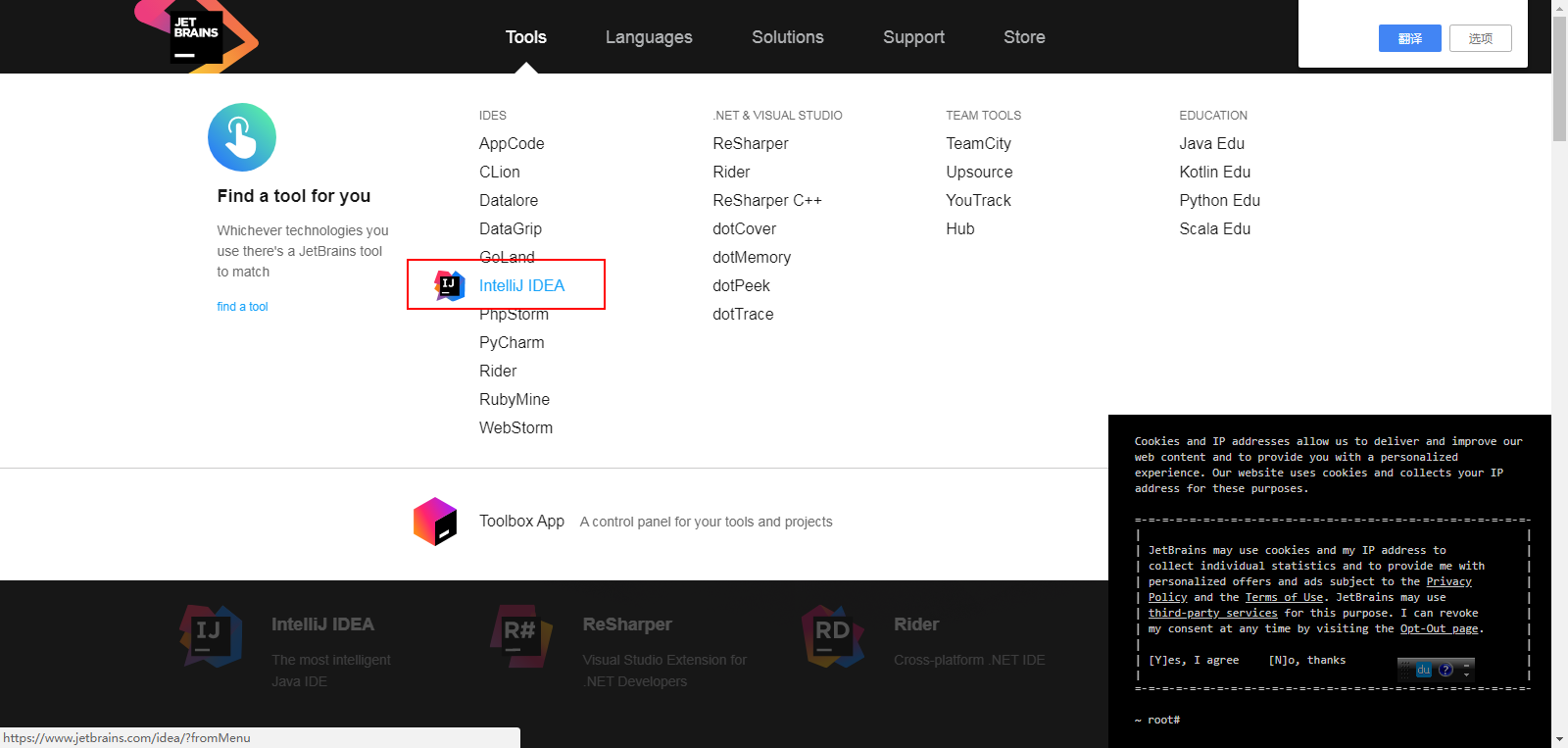
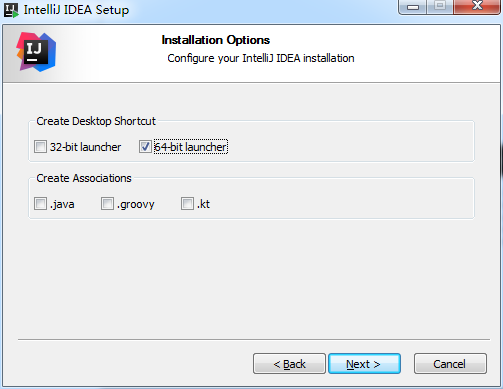
不装任何插件
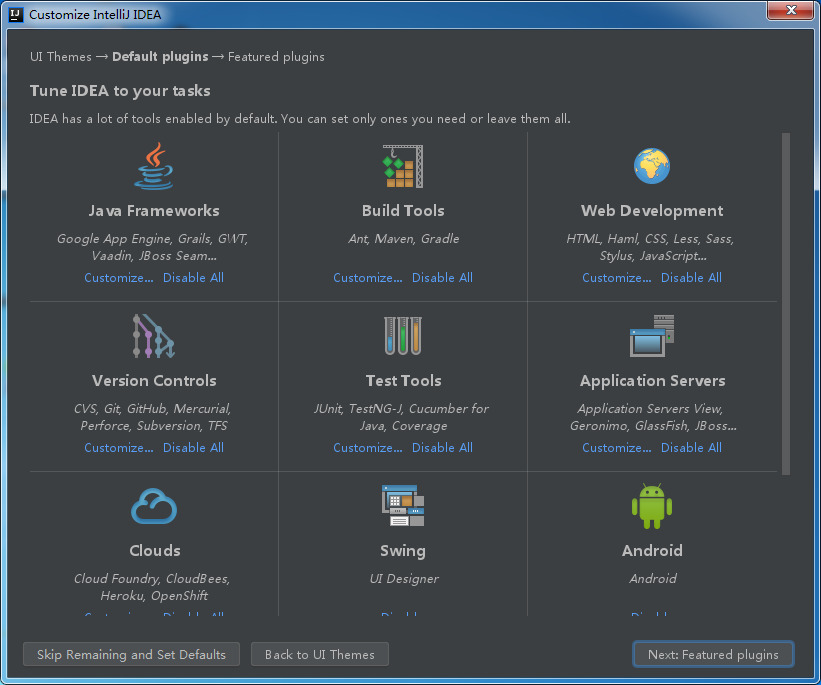
破解码:
K03CHKJCFT-eyJsaWNlbnNlSWQiOiJLMDNDSEtKQ0ZUIiwibGljZW5zZWVOYW1lIjoibnNzIDEwMDEiLCJhc3NpZ25lZU5hbWUiOiIiLCJhc3NpZ25lZUVtYWlsIjoiIiwibGljZW5zZVJlc3RyaWN0aW9uIjoiRm9yIGVkdWNhdGlvbmFsIHVzZSBvbmx5IiwiY2hlY2tDb25jdXJyZW50VXNlIjpmYWxzZSwicHJvZHVjdHMiOlt7ImNvZGUiOiJJSSIsInBhaWRVcFRvIjoiMjAxOS0wNC0yNSJ9LHsiY29kZSI6IlJTMCIsInBhaWRVcFRvIjoiMjAxOS0wNC0yNSJ9LHsiY29kZSI6IldTIiwicGFpZFVwVG8iOiIyMDE5LTA0LTI1In0seyJjb2RlIjoiUkQiLCJwYWlkVXBUbyI6IjIwMTktMDQtMjUifSx7ImNvZGUiOiJSQyIsInBhaWRVcFRvIjoiMjAxOS0wNC0yNSJ9LHsiY29kZSI6IkRDIiwicGFpZFVwVG8iOiIyMDE5LTA0LTI1In0seyJjb2RlIjoiREIiLCJwYWlkVXBUbyI6IjIwMTktMDQtMjUifSx7ImNvZGUiOiJSTSIsInBhaWRVcFRvIjoiMjAxOS0wNC0yNSJ9LHsiY29kZSI6IkRNIiwicGFpZFVwVG8iOiIyMDE5LTA0LTI1In0seyJjb2RlIjoiQUMiLCJwYWlkVXBUbyI6IjIwMTktMDQtMjUifSx7ImNvZGUiOiJEUE4iLCJwYWlkVXBUbyI6IjIwMTktMDQtMjUifSx7ImNvZGUiOiJHTyIsInBhaWRVcFRvIjoiMjAxOS0wNC0yNSJ9LHsiY29kZSI6IlBTIiwicGFpZFVwVG8iOiIyMDE5LTA0LTI1In0seyJjb2RlIjoiQ0wiLCJwYWlkVXBUbyI6IjIwMTktMDQtMjUifSx7ImNvZGUiOiJQQyIsInBhaWRVcFRvIjoiMjAxOS0wNC0yNSJ9LHsiY29kZSI6IlJTVSIsInBhaWRVcFRvIjoiMjAxOS0wNC0yNSJ9XSwiaGFzaCI6Ijg4MjUwMTQvMCIsImdyYWNlUGVyaW9kRGF5cyI6MCwiYXV0b1Byb2xvbmdhdGVkIjpmYWxzZSwiaXNBdXRvUHJvbG9uZ2F0ZWQiOmZhbHNlfQ==-IJBDUuZMqhMJZfuM8Pgz1WXDRP3k9sKMJXuGdnbwoYDN4Y2G5Xmpw05GZUeESnh2/wzVxTHF4+PQ5ewk+J66F15b50VHSNxFI9XKWatoDfBc9EA1CddWqAU5CaipdMkSHoUDbT69PPGU4Vsfo1HTFv50tQ7RFVYMDbmVhw6mUbTFMvGiu5CZTuEVkmJ+1KpfuyQZvXjS1hXhfbK/xmpMG2/xRmK9lxW9PafZU1dWxqjYU8QBlUYgjdDsDS2apSTE+xFF6y3ZKK/YThpC7IYt5HR5Cc3VGjdb/H7jEAkH2/Uz0PrixPc3Bk5tU01rhxI4Z5VbmmWzGAhWWBtQEqU17A==-MIIEPjCCAiagAwIBAgIBBTANBgkqhkiG9w0BAQsFADAYMRYwFAYDVQQDDA1KZXRQcm9maWxlIENBMB4XDTE1MTEwMjA4MjE0OFoXDTE4MTEwMTA4MjE0OFowETEPMA0GA1UEAwwGcHJvZDN5MIIBIjANBgkqhkiG9w0BAQEFAAOCAQ8AMIIBCgKCAQEAxcQkq+zdxlR2mmRYBPzGbUNdMN6OaXiXzxIWtMEkrJMO/5oUfQJbLLuMSMK0QHFmaI37WShyxZcfRCidwXjot4zmNBKnlyHodDij/78TmVqFl8nOeD5+07B8VEaIu7c3E1N+e1doC6wht4I4+IEmtsPAdoaj5WCQVQbrI8KeT8M9VcBIWX7fD0fhexfg3ZRt0xqwMcXGNp3DdJHiO0rCdU+Itv7EmtnSVq9jBG1usMSFvMowR25mju2JcPFp1+I4ZI+FqgR8gyG8oiNDyNEoAbsR3lOpI7grUYSvkB/xVy/VoklPCK2h0f0GJxFjnye8NT1PAywoyl7RmiAVRE/EKwIDAQABo4GZMIGWMAkGA1UdEwQCMAAwHQYDVR0OBBYEFGEpG9oZGcfLMGNBkY7SgHiMGgTcMEgGA1UdIwRBMD+AFKOetkhnQhI2Qb1t4Lm0oFKLl/GzoRykGjAYMRYwFAYDVQQDDA1KZXRQcm9maWxlIENBggkA0myxg7KDeeEwEwYDVR0lBAwwCgYIKwYBBQUHAwEwCwYDVR0PBAQDAgWgMA0GCSqGSIb3DQEBCwUAA4ICAQC9WZuYgQedSuOc5TOUSrRigMw4/+wuC5EtZBfvdl4HT/8vzMW/oUlIP4YCvA0XKyBaCJ2iX+ZCDKoPfiYXiaSiH+HxAPV6J79vvouxKrWg2XV6ShFtPLP+0gPdGq3x9R3+kJbmAm8w+FOdlWqAfJrLvpzMGNeDU14YGXiZ9bVzmIQbwrBA+c/F4tlK/DV07dsNExihqFoibnqDiVNTGombaU2dDup2gwKdL81ua8EIcGNExHe82kjF4zwfadHk3bQVvbfdAwxcDy4xBjs3L4raPLU3yenSzr/OEur1+jfOxnQSmEcMXKXgrAQ9U55gwjcOFKrgOxEdek/Sk1VfOjvS+nuM4eyEruFMfaZHzoQiuw4IqgGc45ohFH0UUyjYcuFxxDSU9lMCv8qdHKm+wnPRb0l9l5vXsCBDuhAGYD6ss+Ga+aDY6f/qXZuUCEUOH3QUNbbCUlviSz6+GiRnt1kA9N2Qachl+2yBfaqUqr8h7Z2gsx5LcIf5kYNsqJ0GavXTVyWh7PYiKX4bs354ZQLUwwa/cG++2+wNWP+HtBhVxMRNTdVhSm38AknZlD+PTAsWGu9GyLmhti2EnVwGybSD2Dxmhxk3IPCkhKAK+pl0eWYGZWG3tJ9mZ7SowcXLWDFAk0lRJnKGFMTggrWjV8GYpw5bq23VmIqqDLgkNzuoog==
出现版面
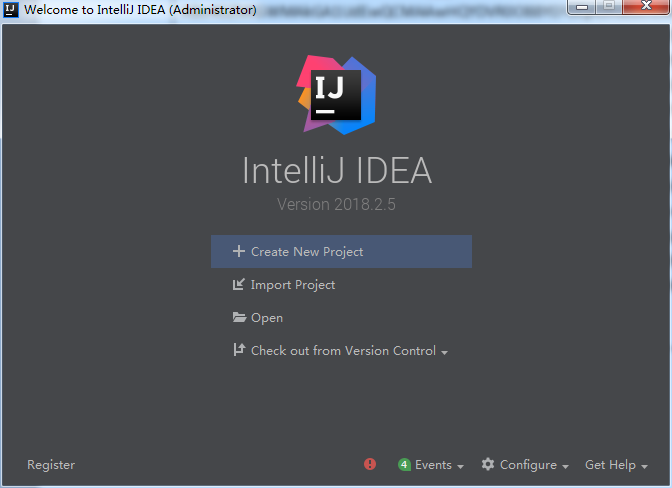
Helloword
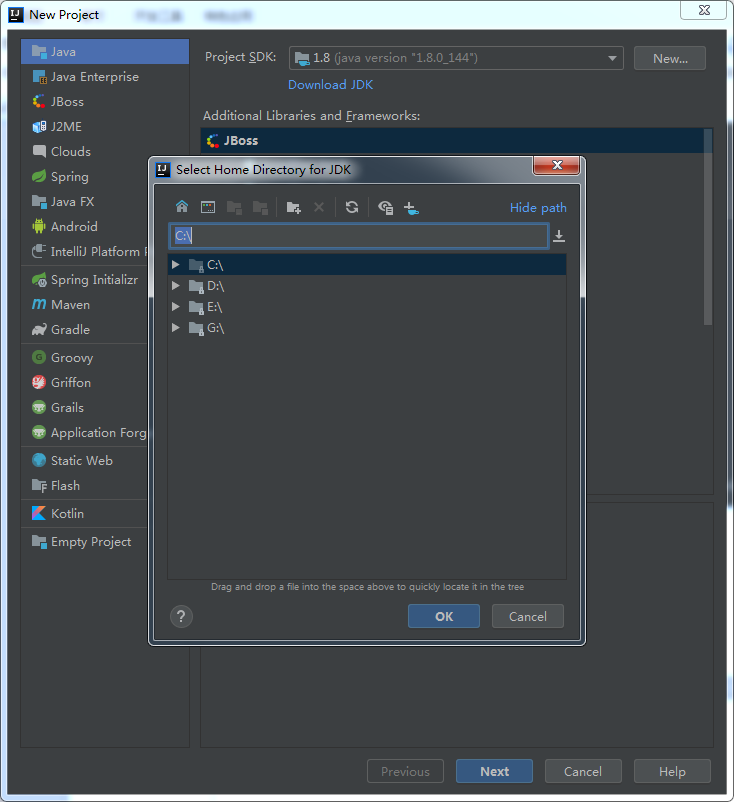
Next省略
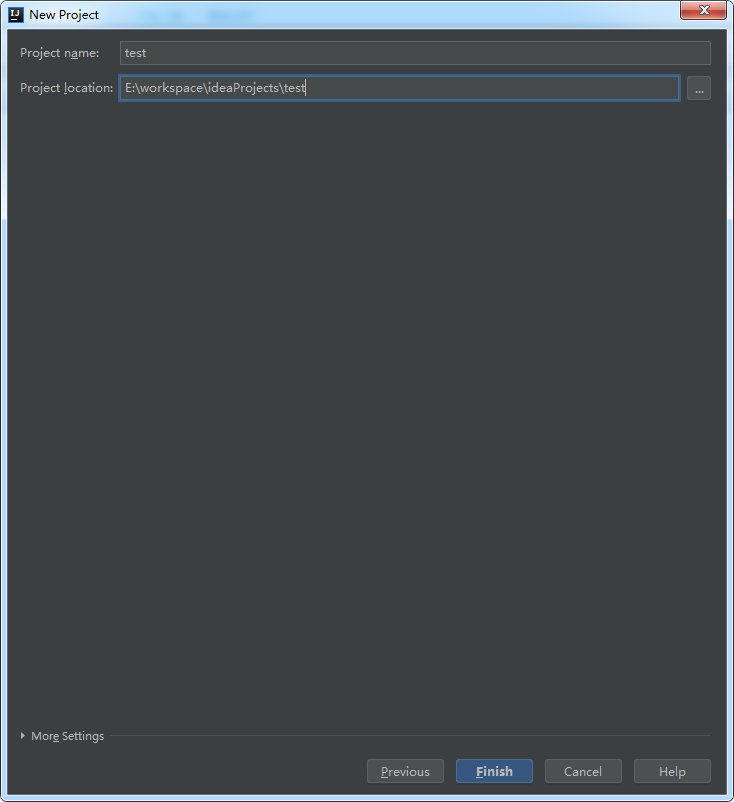
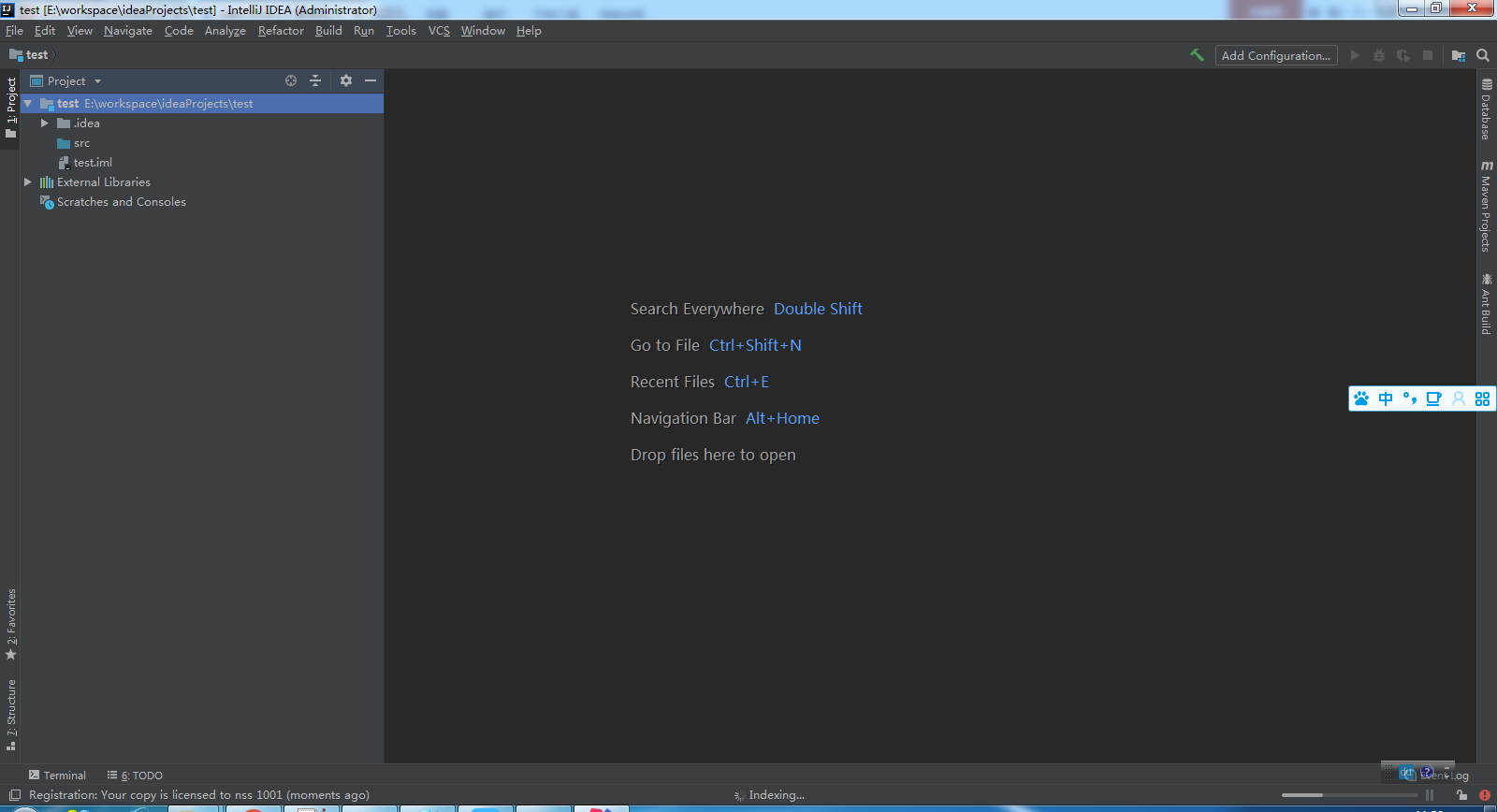
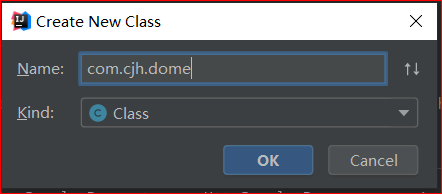

IDEA文件目录介绍
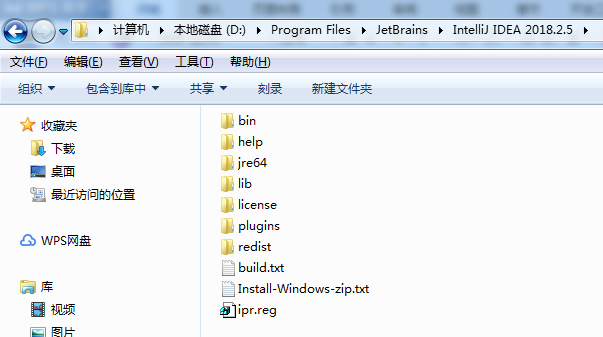
bin目录是一些执行和配置相关包
help目录帮助文档手册;
jre64目录是jre运行支持;
lib目录是运行用到的jar包;
licenese目录是许可协议;
plugins目录是插件
redist目录是一些杂项;
另有重要目录类似
C:\Users\dell\.IntelliJIdea2019.1
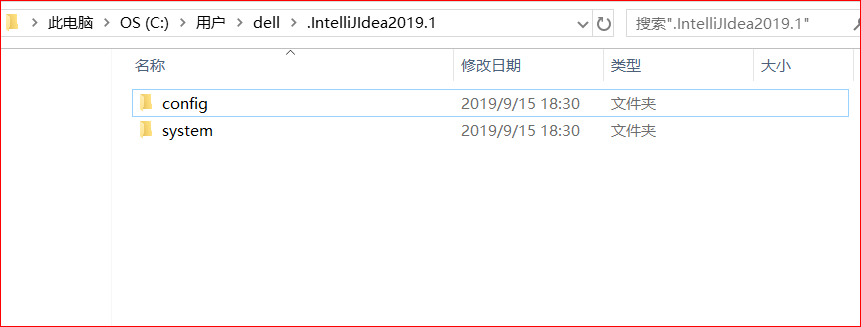
config是你对idea的配置的文件 这个文件保存好,假如其他电脑安装idea,启动的时候可以选择导入你的这个config
这样省得再重复配置了;
system目录是一些系统缓存文件,日志文件,临时文件,索引文件,包括本地历史文件等等,假如idea遇到运行奇葩问题,
请把system文件删除,大多数情况能解决问题;
IDEA优化配置,提高启动和运行速度
找到idea安装盘
D:\ka\IntelliJ IDEA 2019.1.3\bin
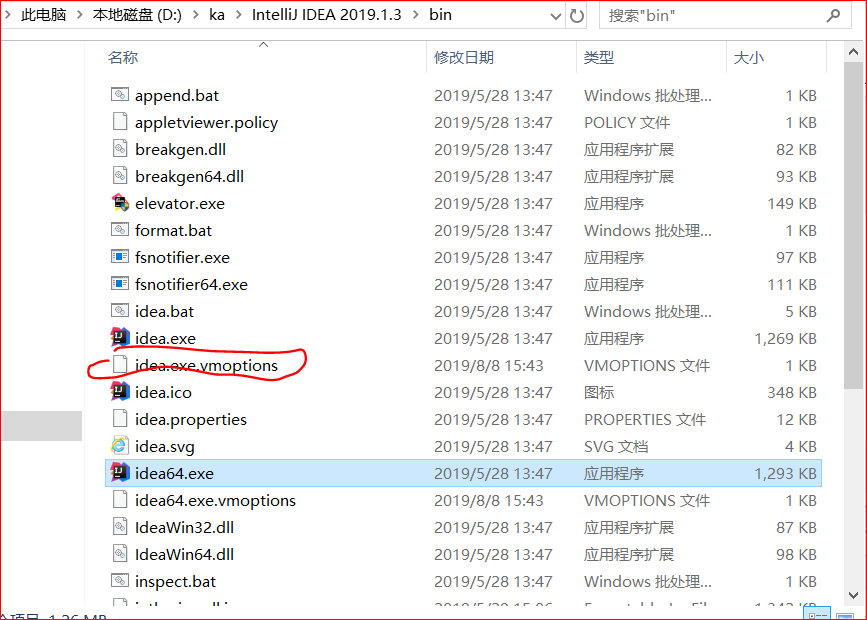
我电脑配置运行内存8G
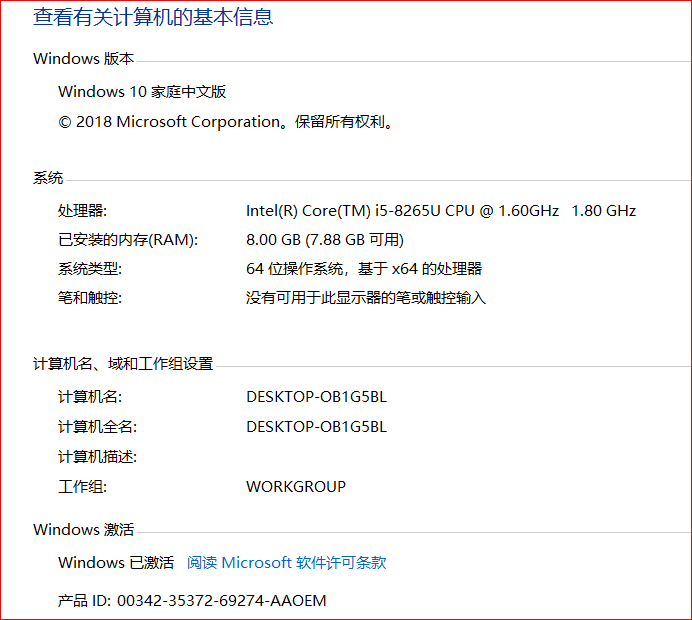
更改配置如下:
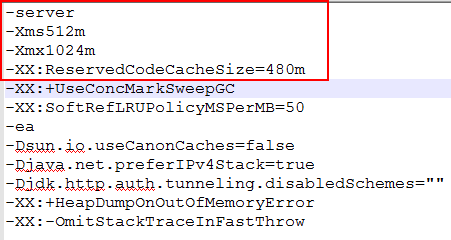
IDEA的setting介绍
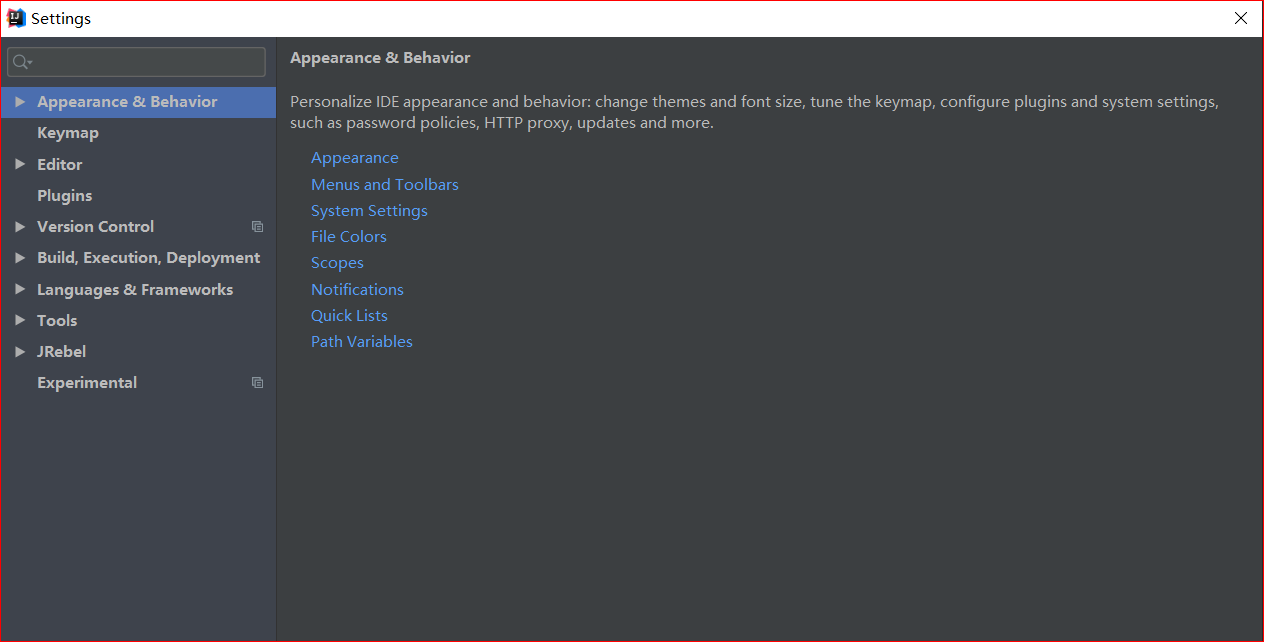
进入设置页面,从上到下,主要是 外观和行为,快捷键,编辑,插件,版本控制,构建执行部署,语言和框架,工具的设置;
主题设置
调节背景色
appearance
设置鼠标悬浮提示
再Eclipse里,我们鼠标移动到一个类上,会提示这个类的文档解释信息;
IDEA里默认不会这样,我们需要设置下;
Editor->General
设置后,我们鼠标移动到类上看看;
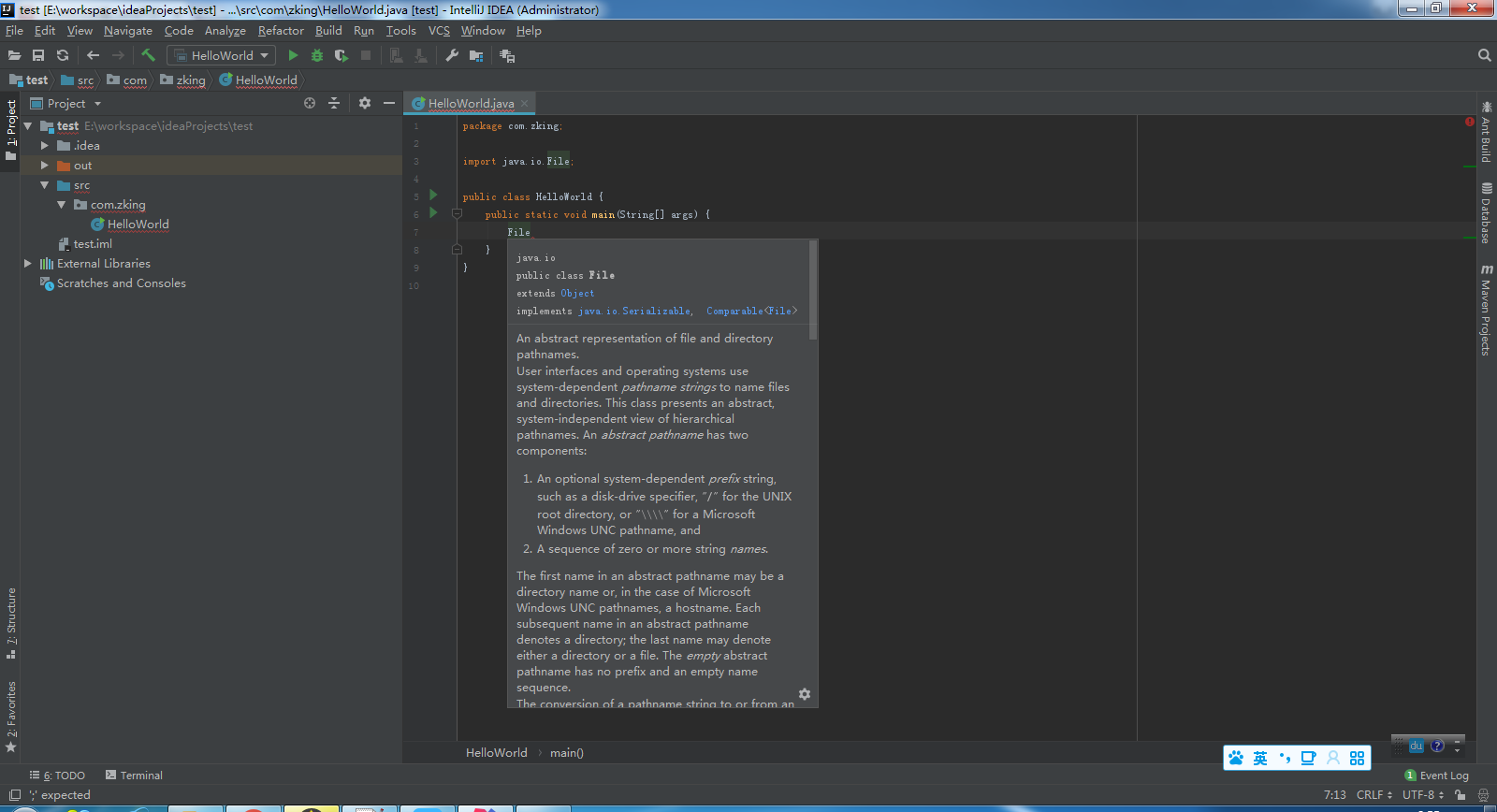
显示方法分隔符
Editor->General ->Appearance
Show method separators 勾选下
结果: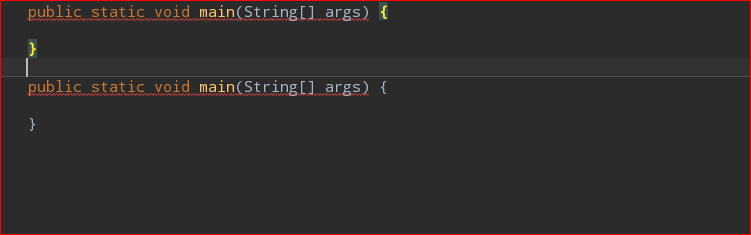
这样的话,方法之间,上下就有分隔符出现,方便查看代码;
忽略大小写提示
IDEA默认提示是区分大小写的,比如输入string,不会提示String类;这里设置下
Editor->General ->Code Completion
自动导包
默认情况,包括Eclipse 写完类,是需要手工导入包的,不过IDEA提供了自动导包设置
Editor->general->Auto Import
下拉选All 然后下面两个勾选下即可;随后可以自动导入包,取消包。
取消单行显示Tabs
假如有多个Tab代码,默认如下:
Editor->General ->Editor Tabs
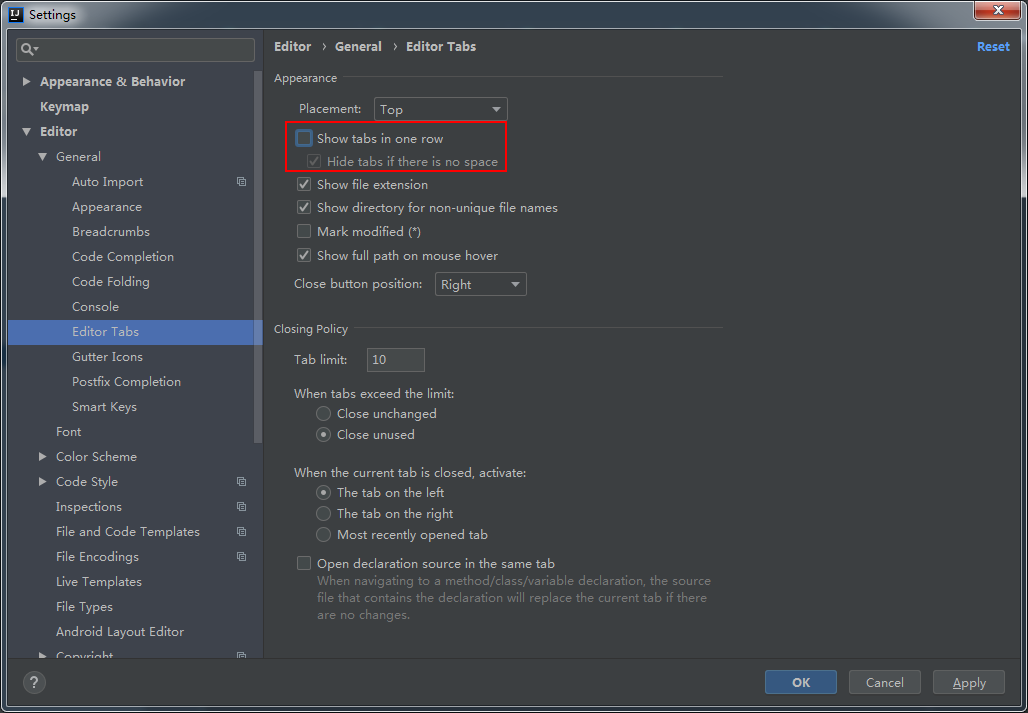
设置字体
Editor->Font
这里可以根据自己喜好,设置字体样式,字体大小,包括行高;那个 Size建议16
配置类文档注释信息模版
默认新建类 没有文档注释信息,我们一般公司开发,都要搞下,方便找人;
Editor->File and Code Templates 然后Includes File Header
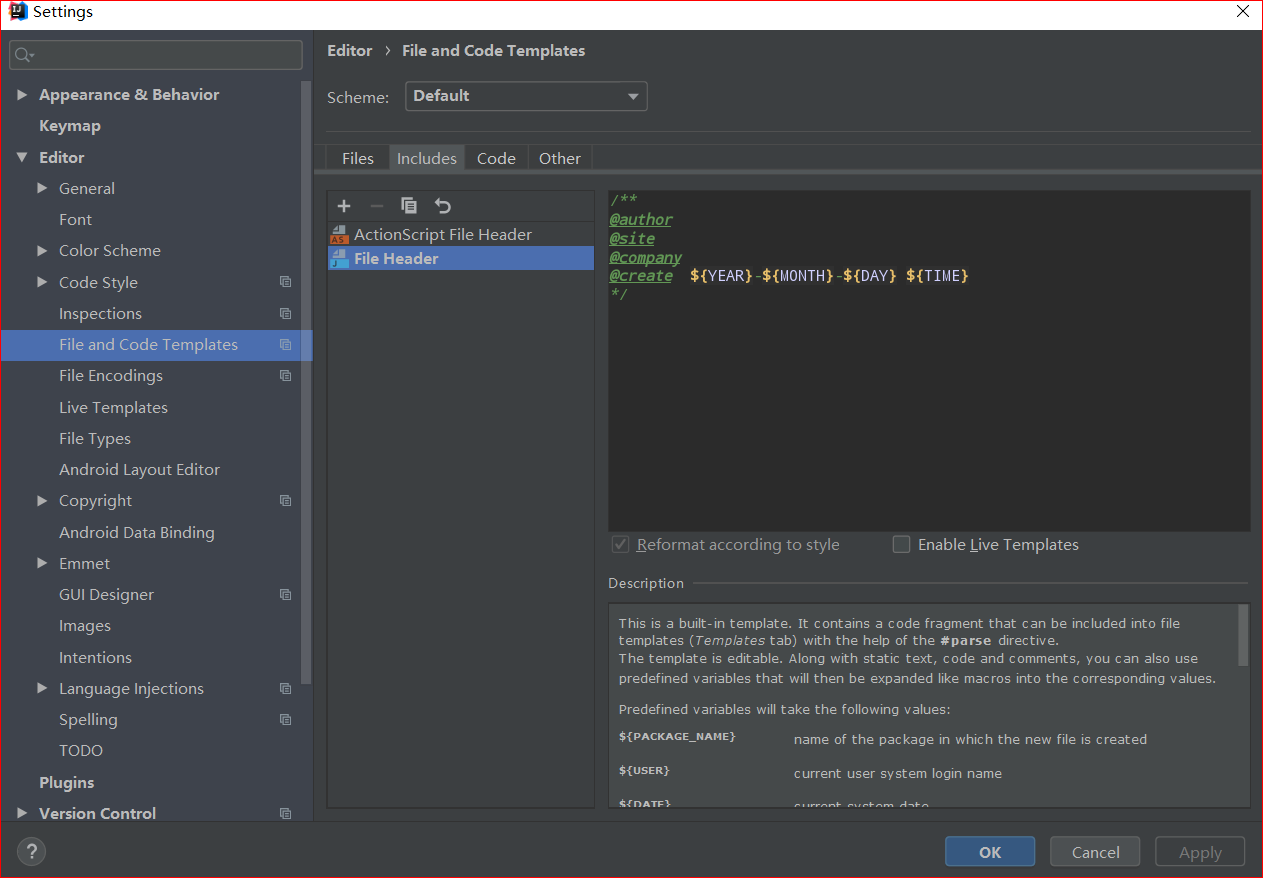
我们加上:
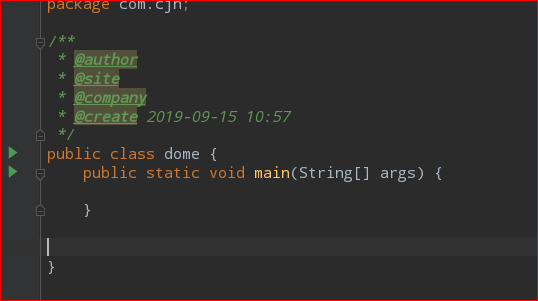
设置文件编码
我们所有地方都设置成UTF-8 大一统
Editor -> File Encodings
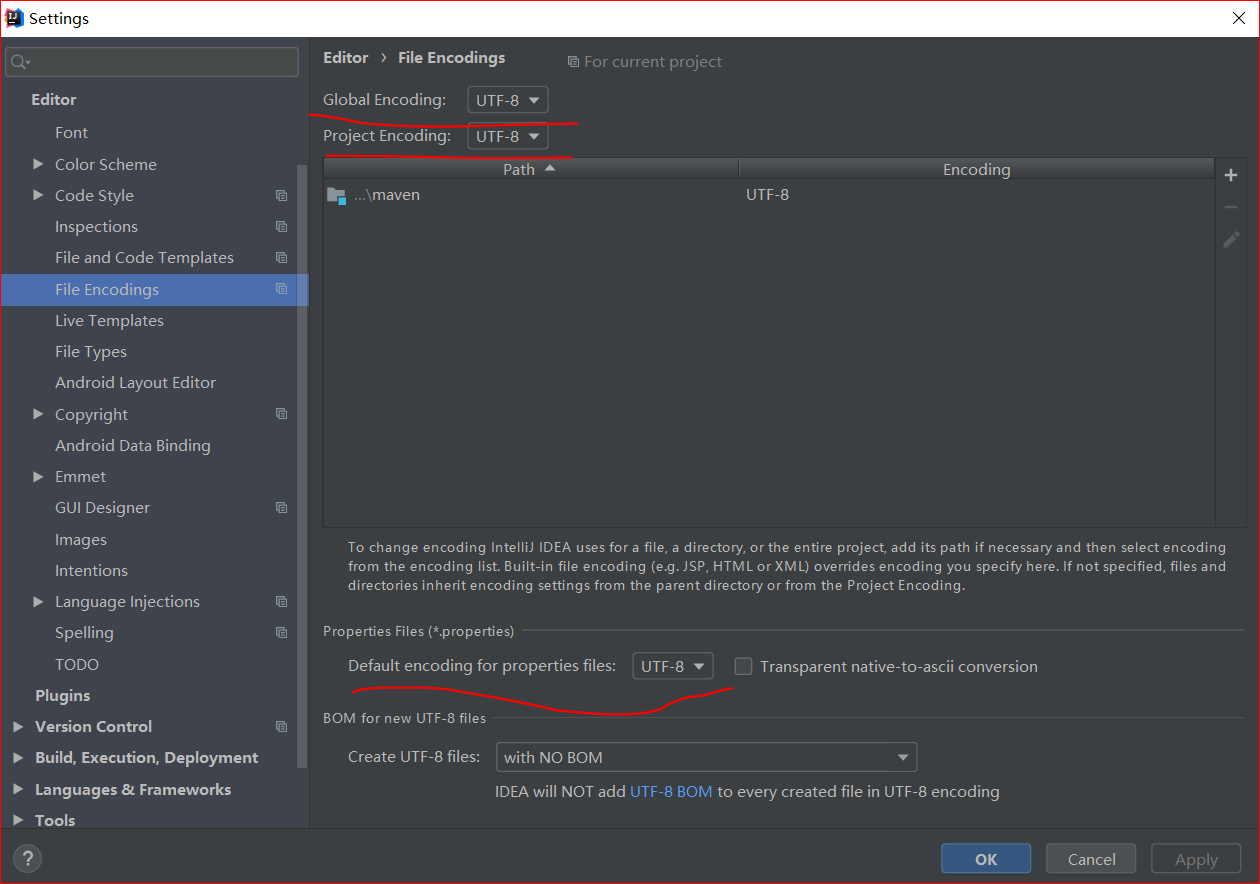
设置自动编译
再Eclipse里,项目都是自动编译的,IDEA里默认不是,我们需要配置下;
Build,Execution,Deployment -> Compiler 两个勾选下,设置项目自动编译,包括平行结构的多个模块也自动编译;
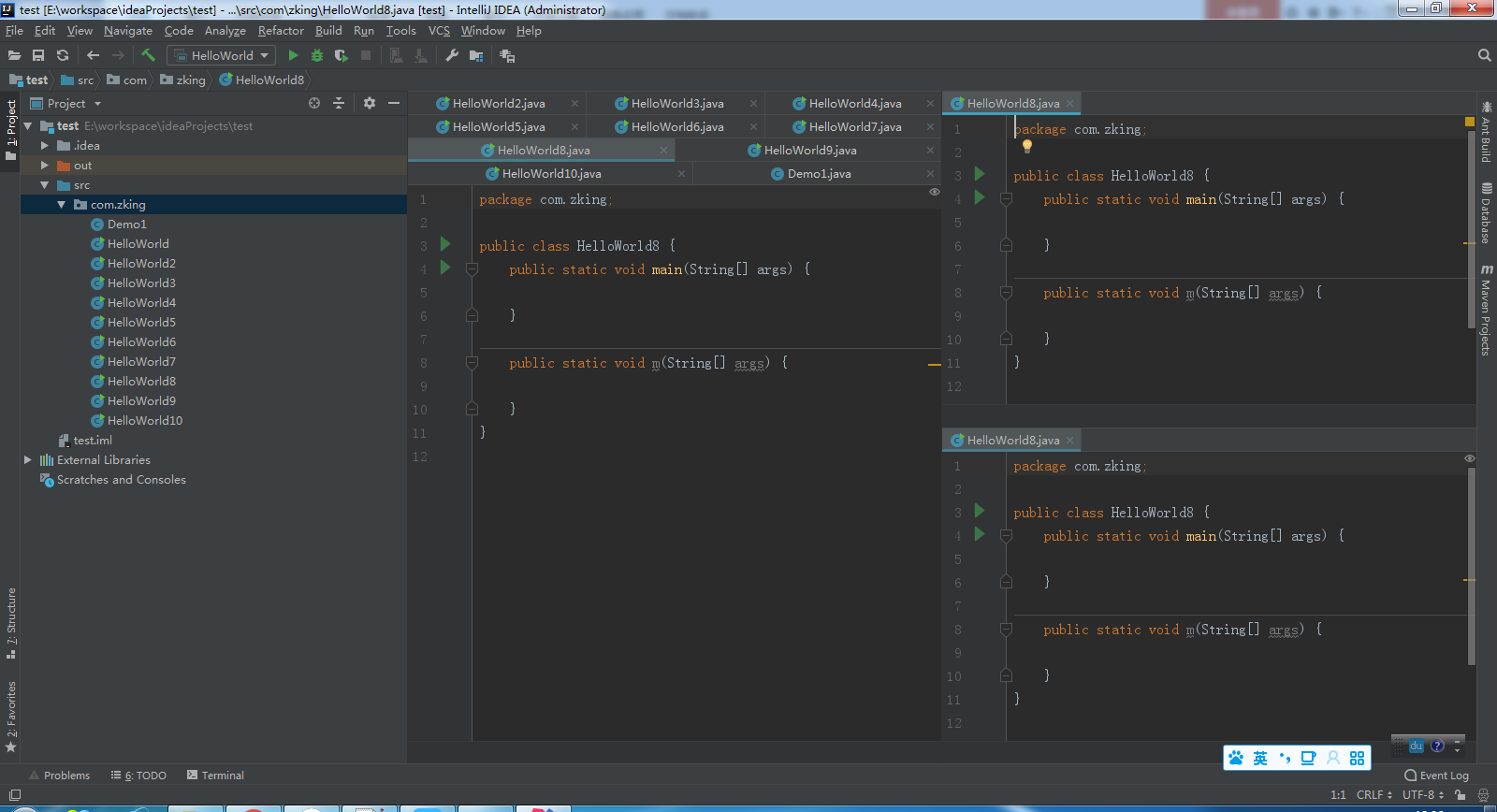
快捷方式改成eclipse
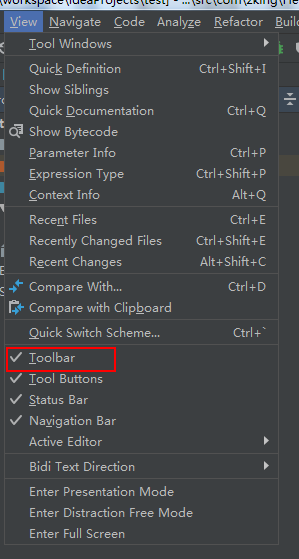
IDEA快捷方式改成eclipse的
File -> Settings -> Keymap
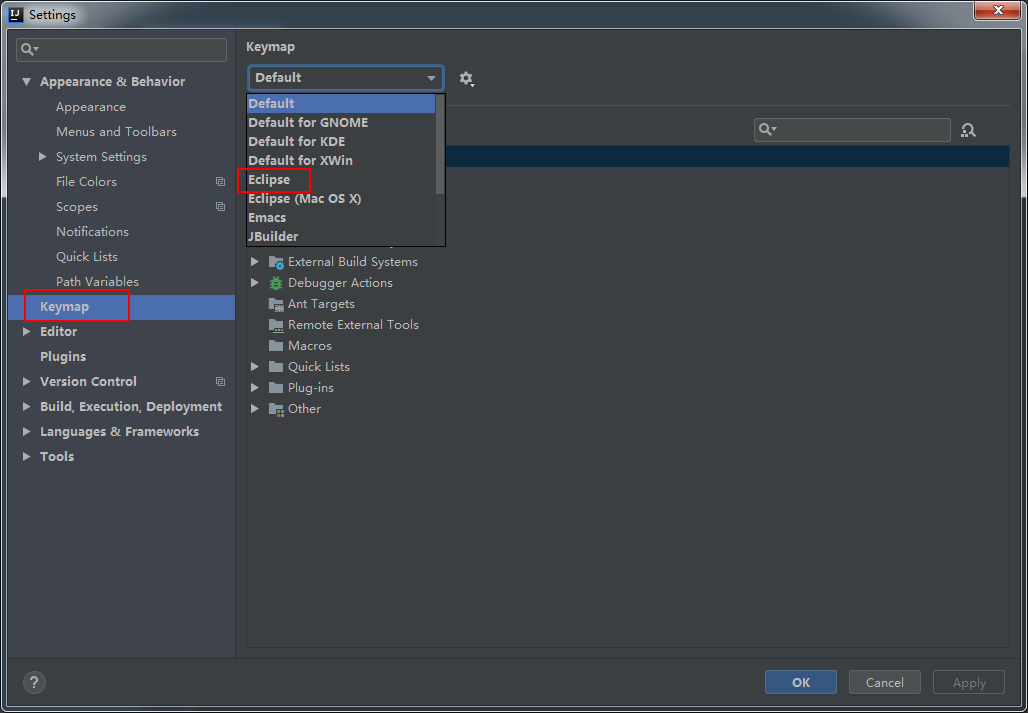
这里选Eclipse 然后Applay 即可;
快速生成main方法设置以及System.out.println
Editor -> Live Templates 下拉选Enter
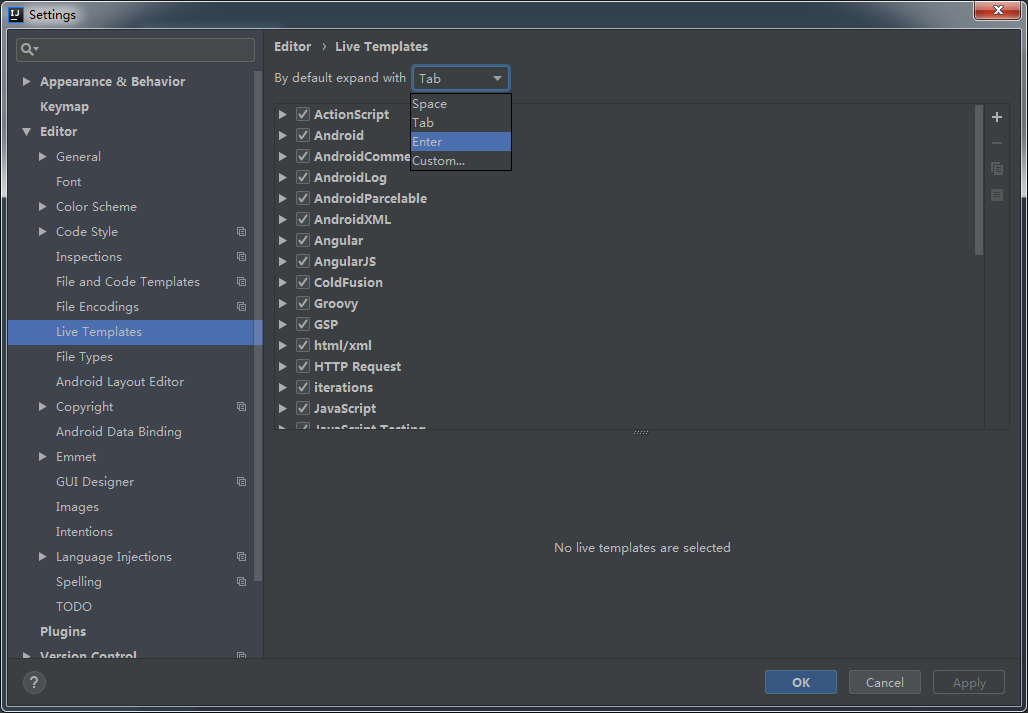
设置默认浏览器
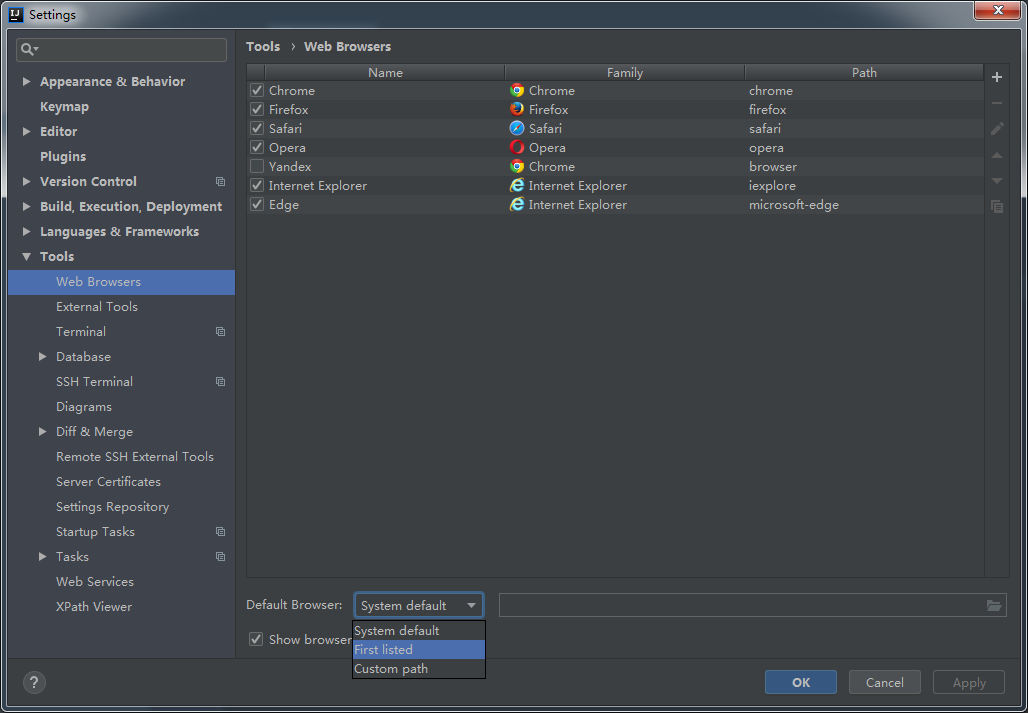
IDEA快捷键介绍
alt+shift+s 以及 alt+inster 实现自动生成get set 以及构造方法 ctrl+d 删除一行 ctrl+shift+o 导入包 ctrl+shift+f 代码格式化 ctrl+shift+y 转换大小写 ctrl+f 查找(当前文件) ctrl+h 全局查找 双击shift 查找文件 tab 以及 shift+tab 整体代码向后 向前移动 alt+/ 提示操作(自定义修改) alt+/这个快捷方式被其他地方占用了,所以先去掉; 根据快捷方式搜索
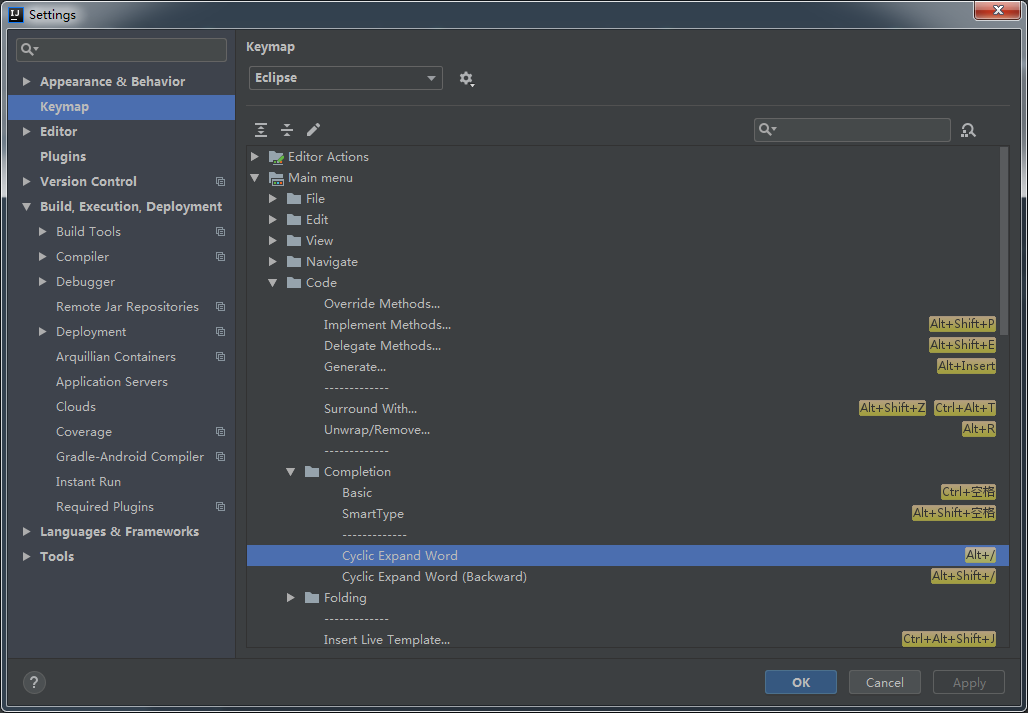
然后我们给这个随便添加一个新的快捷方式,再删除掉alt+/
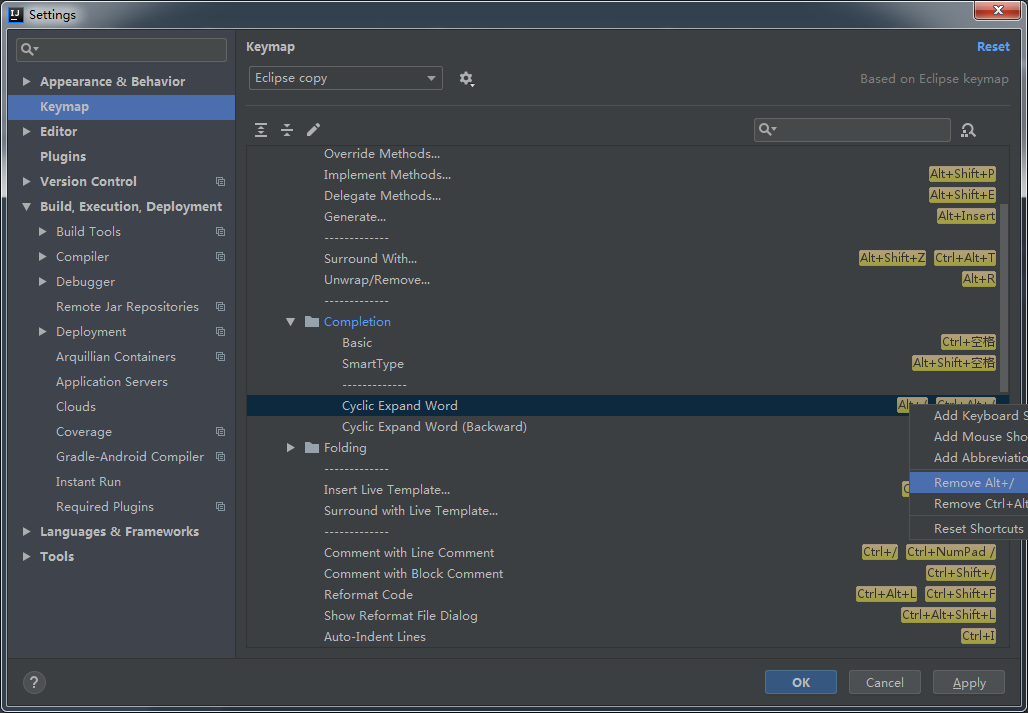
然后我们搜索basic,找到自动提示快捷方式
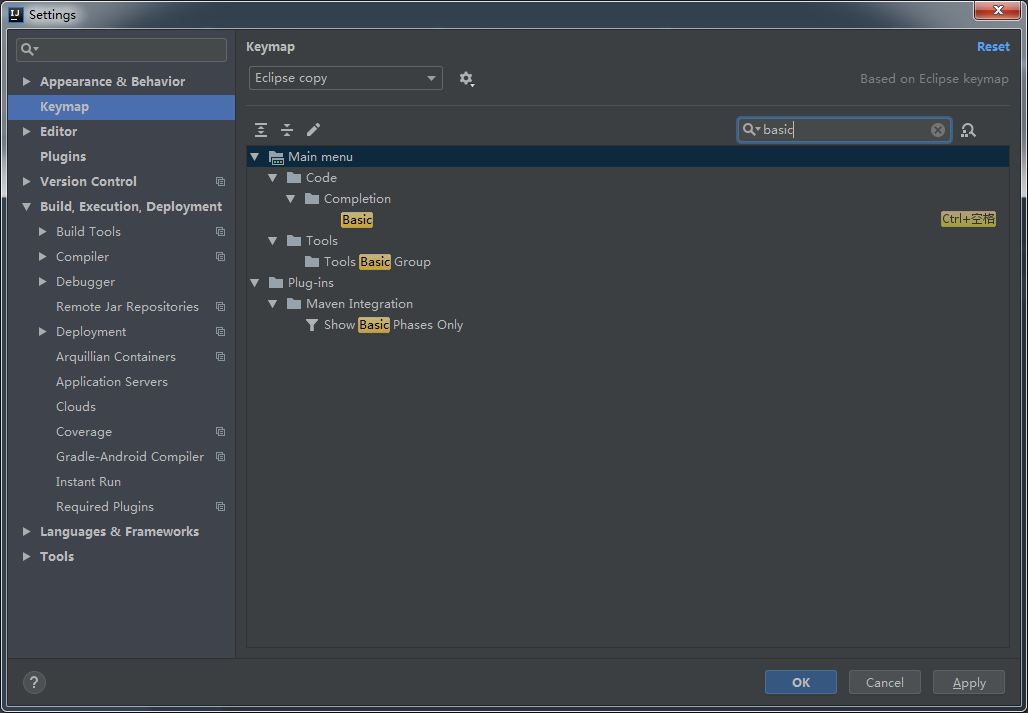
添加Alt+/
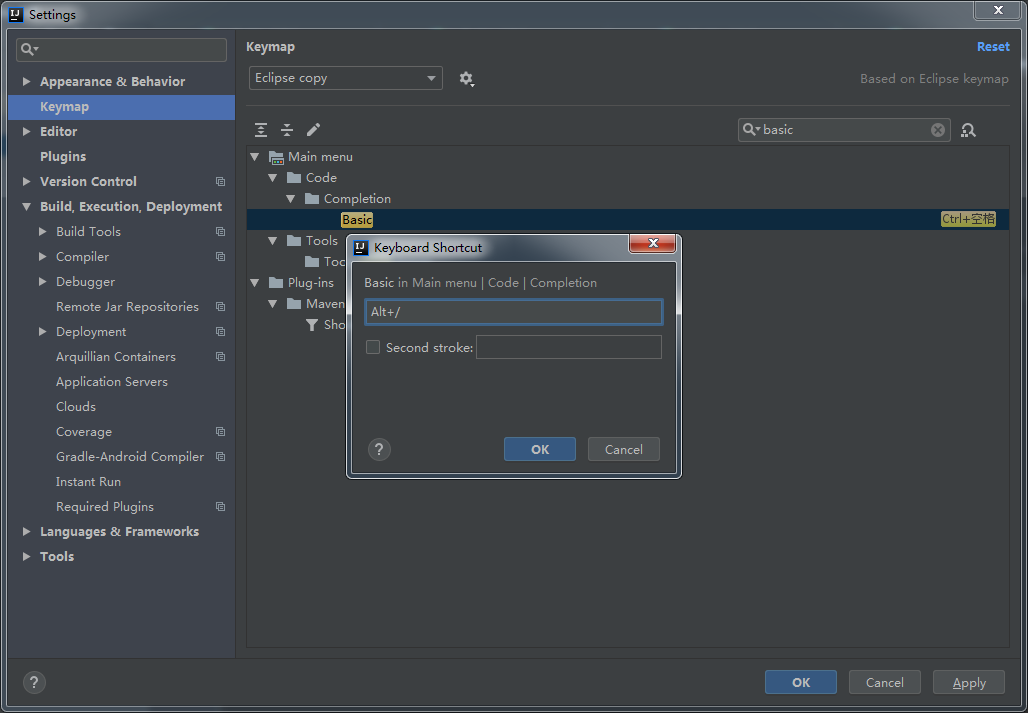
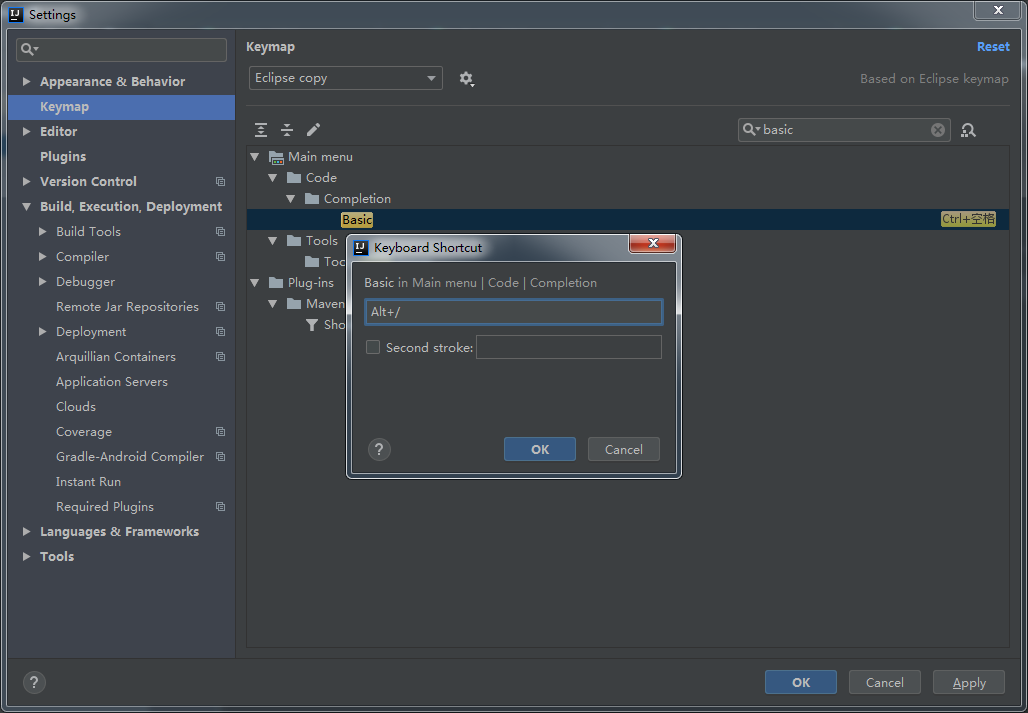
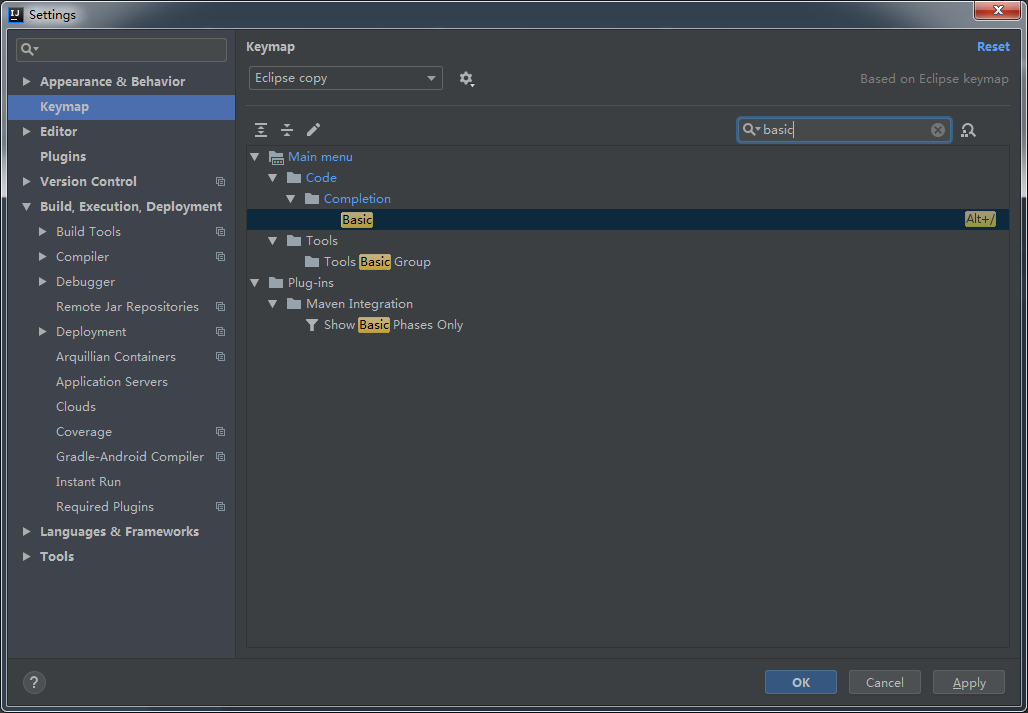
alt+shift+r 重命名参数和方法 向下复制一行 ctrl+alt+向下键 ctrl+/ 单行注释 ctrl+shift+/ 多行注释 alt+上下键 选中单行或者多行 向上或者向下移动 ctrl+shift+t 查看源码 (当前java文件有的类,直接ctrl+点进去即可) alt+enter 生成返回值/纠错 eclipse是ctrl+1 alt+左右方向键 跳转上一个或者下一个编辑页面 ctrl+- 或者 ctrl+= 收缩或者展开单个方法 ctrl+shift+- 或者 ctrl+shift+= 收缩全部或者展开全部方法 自定义配置 ctrl+shift+h 查看方法重写结构 ctrl+alt+h 查看方法调用者 F4 选中类 查看类继承关系
ctrl+o 查看类结构
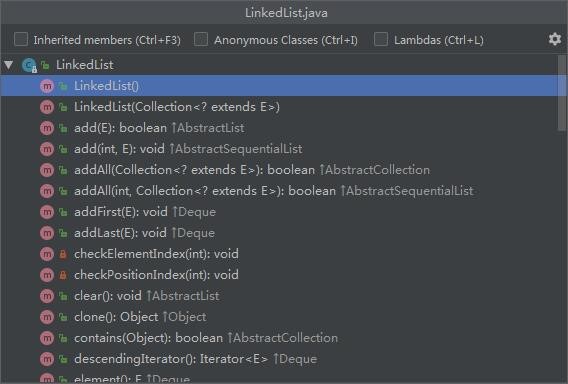
ctrl+Alt+shift+u 查看类结构关系图

Module创建
Java project创建
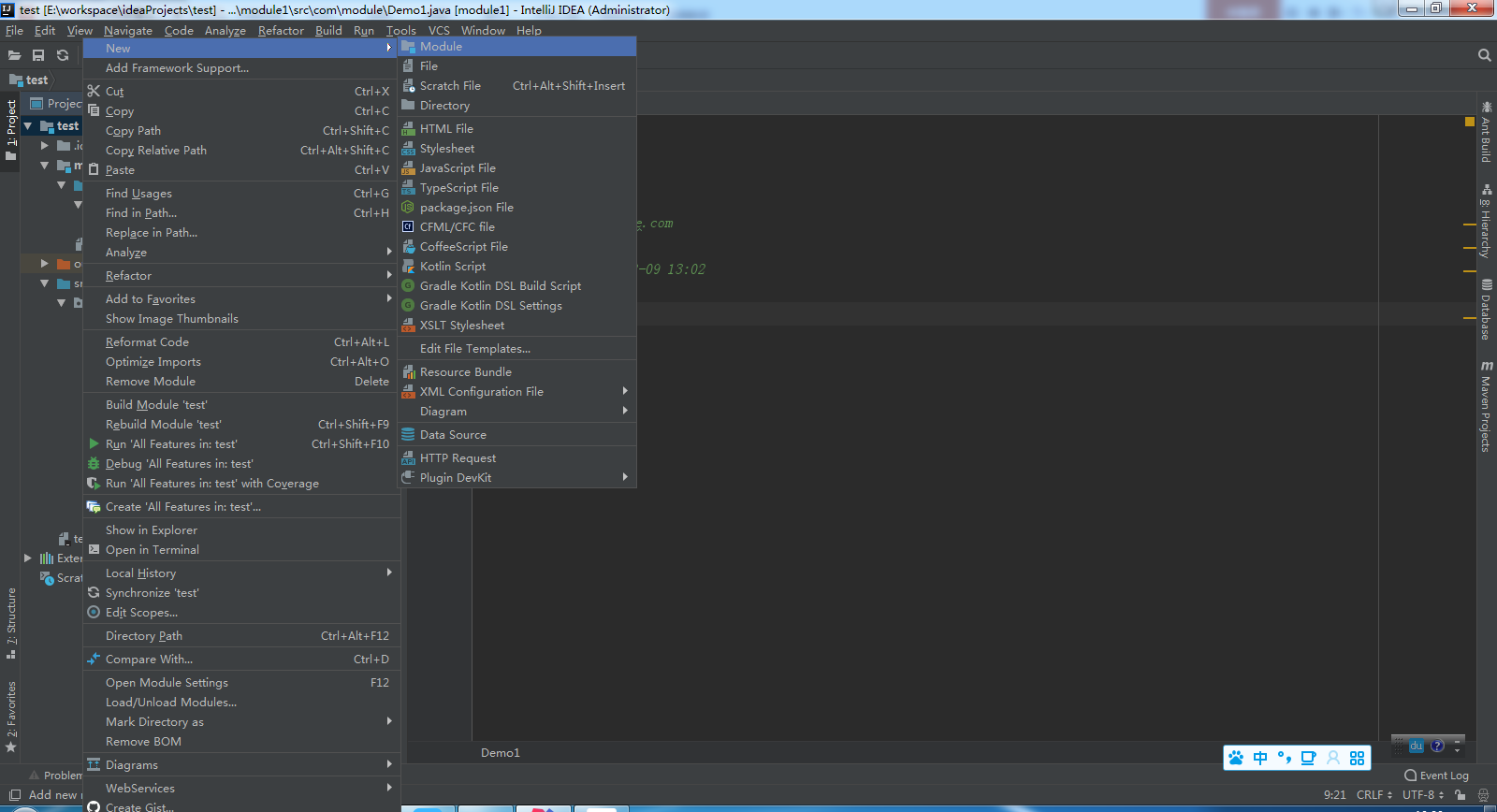
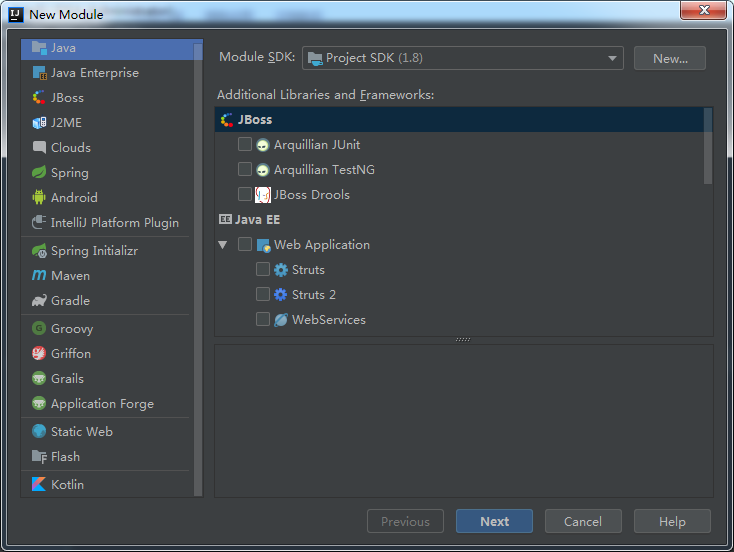
什么都不勾选,next->finish即可
静态web项目创建
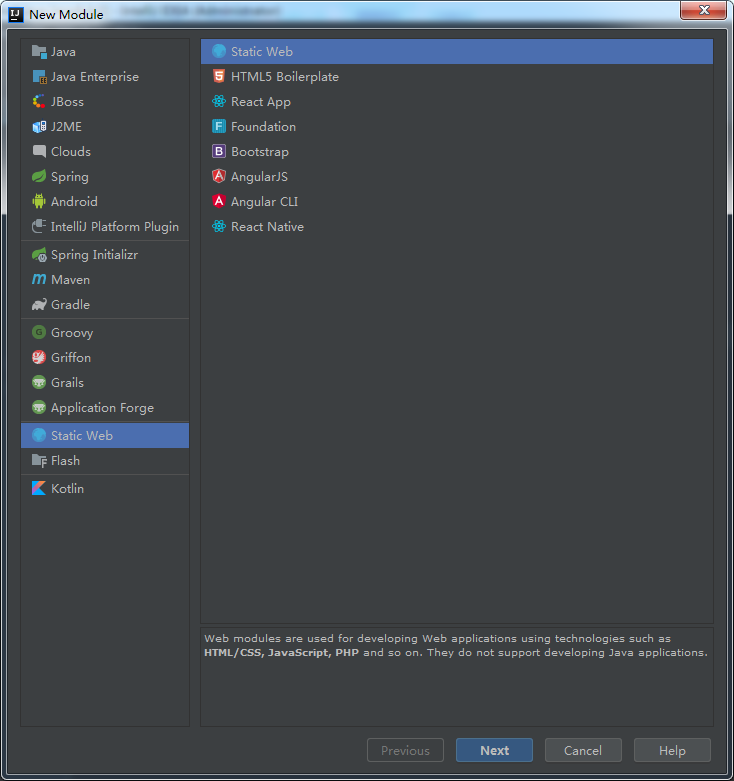
Next-->finish即可
创建html右击运行如下:
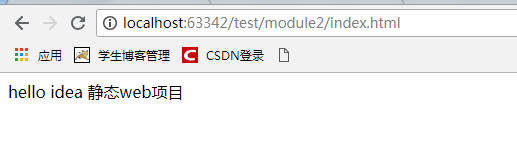
新建普通动态web项目
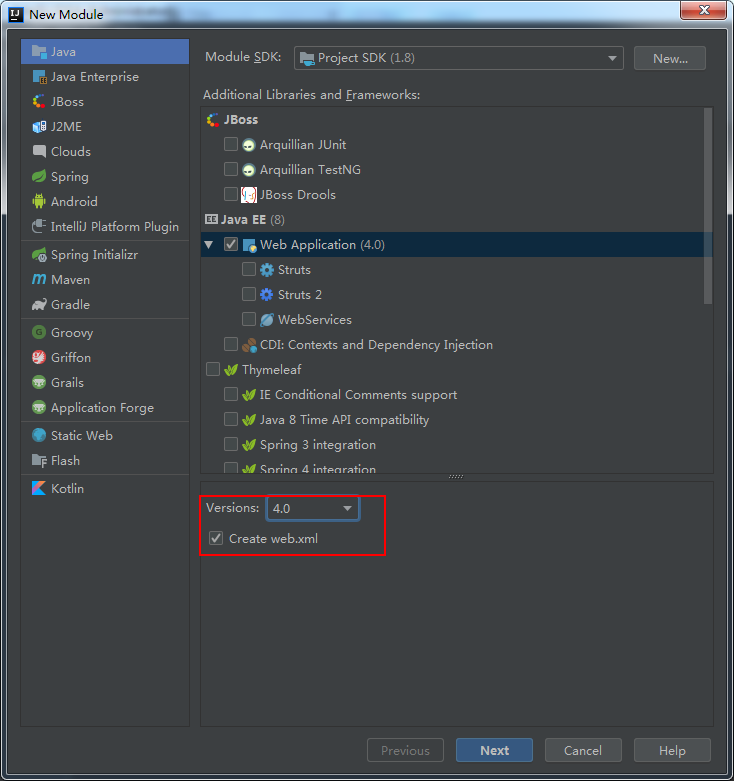
开始配置tomcat

点击 + 添加新配置 拉下最下方 选更多
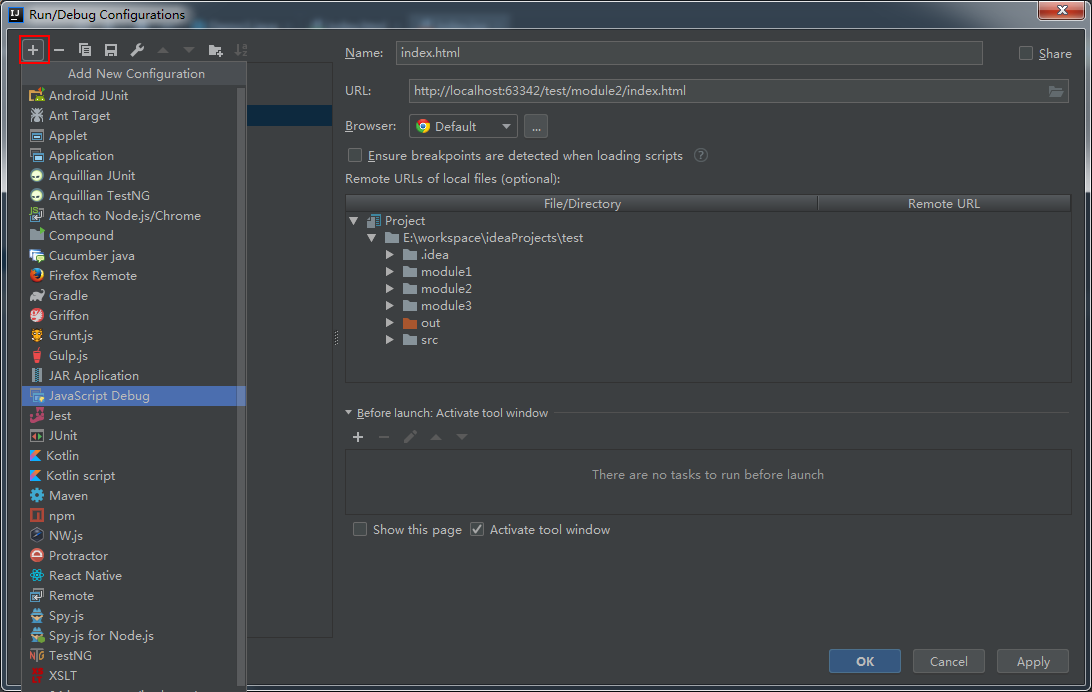
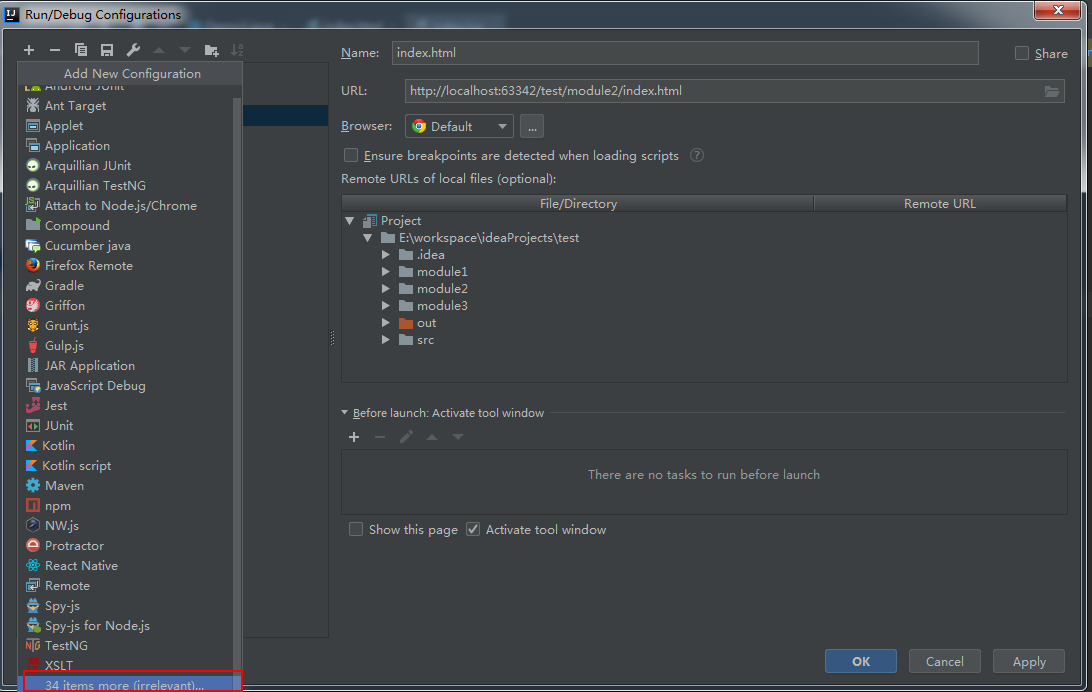
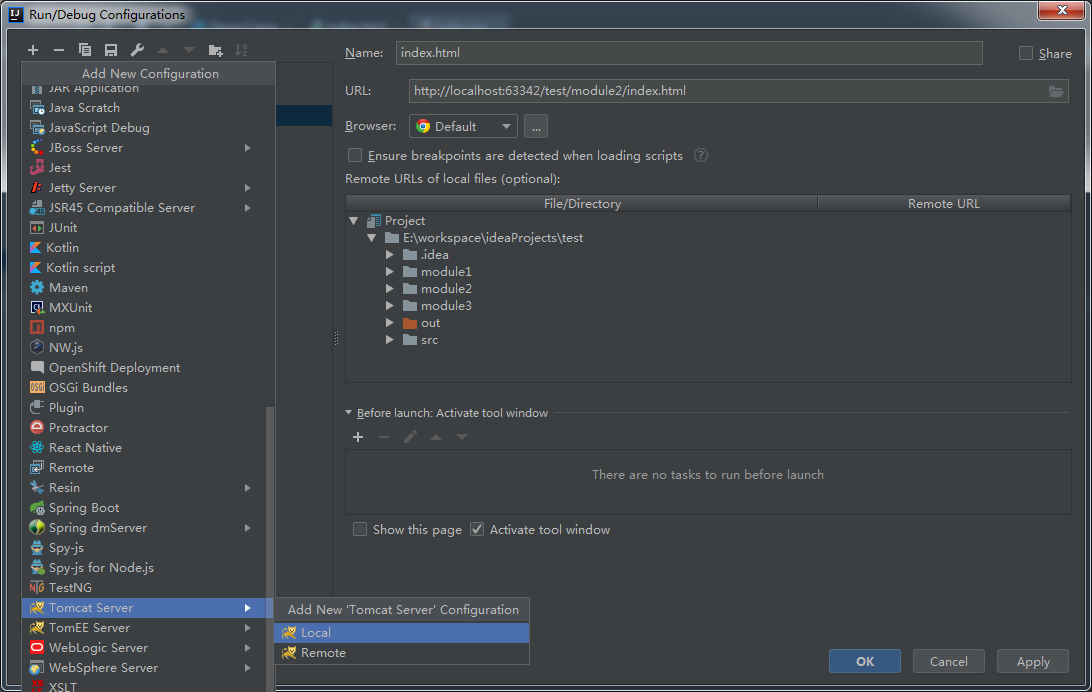
找到Tomcat Server 选Local
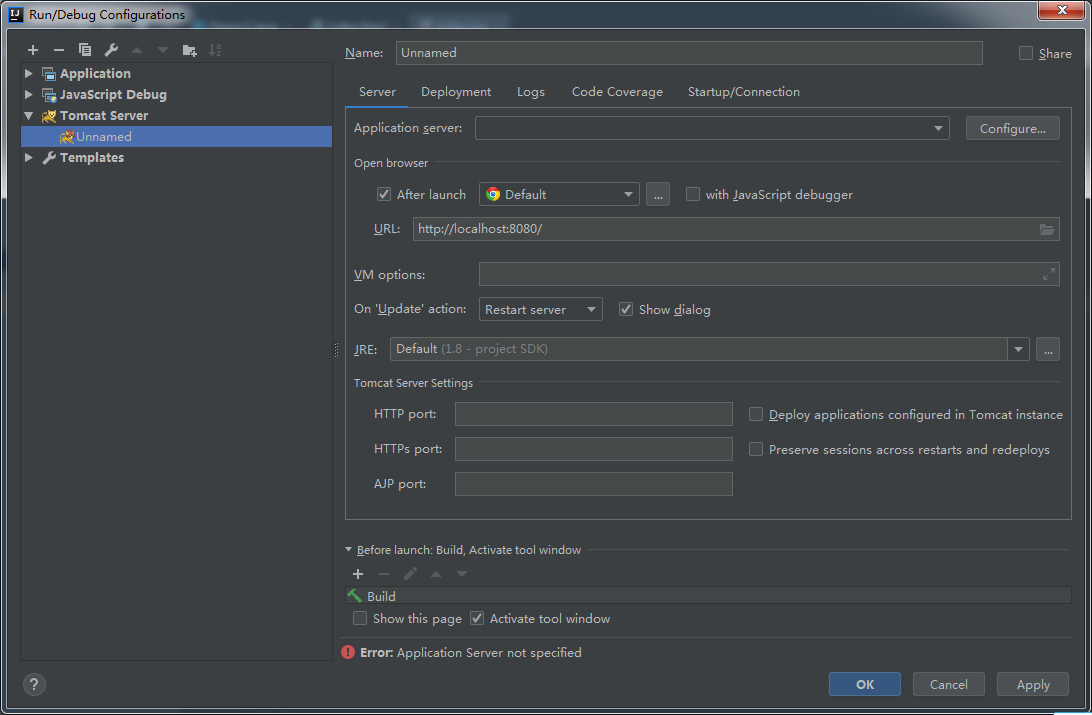
对Tomcat取名 我们取Tomcat8然后配置本地Tomcat服务 添加下本地Tomcat路径即可
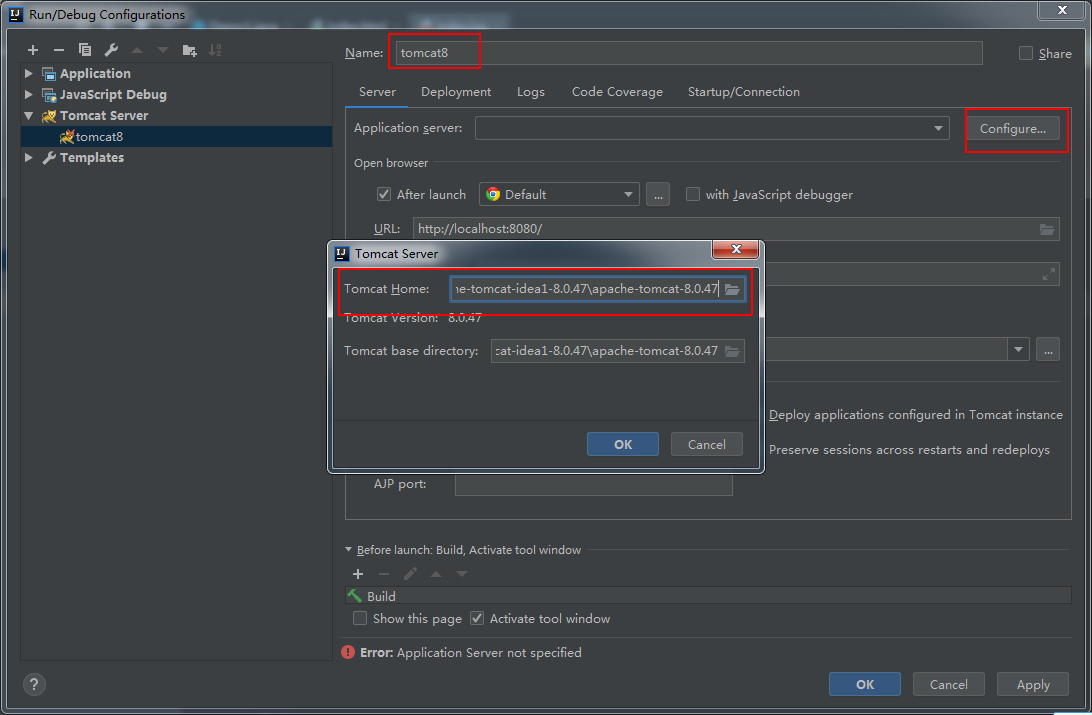
这里有个警告,部署的时候没有artifacts,我们配置下;
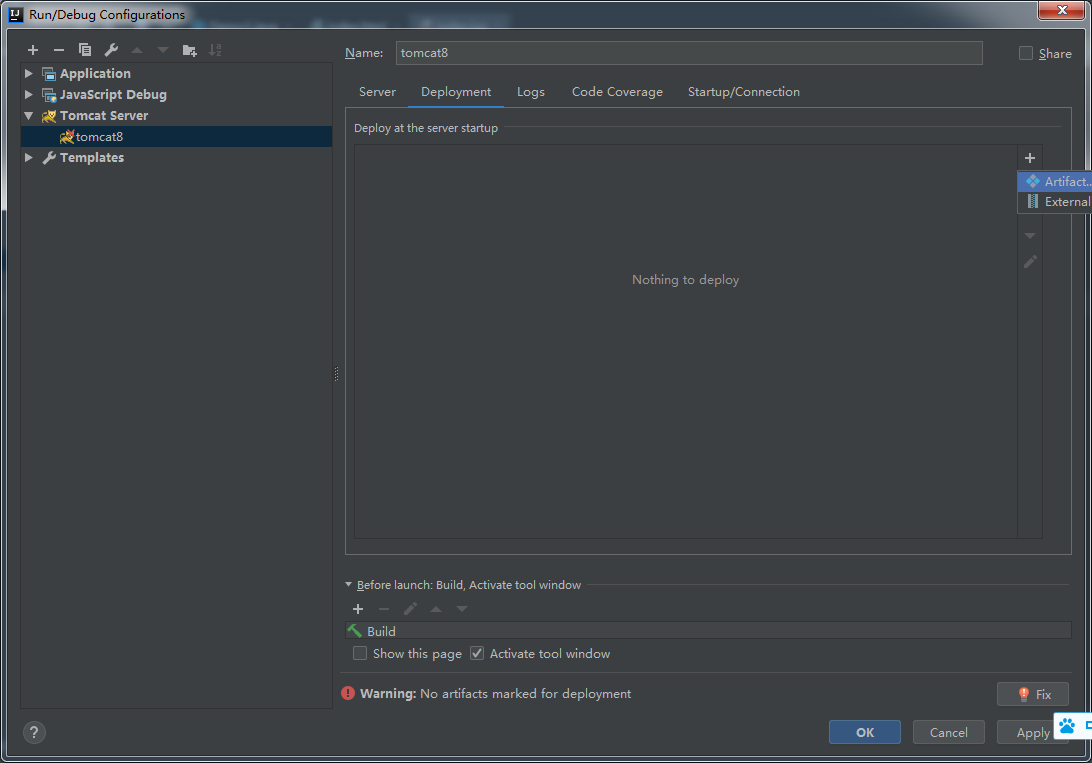
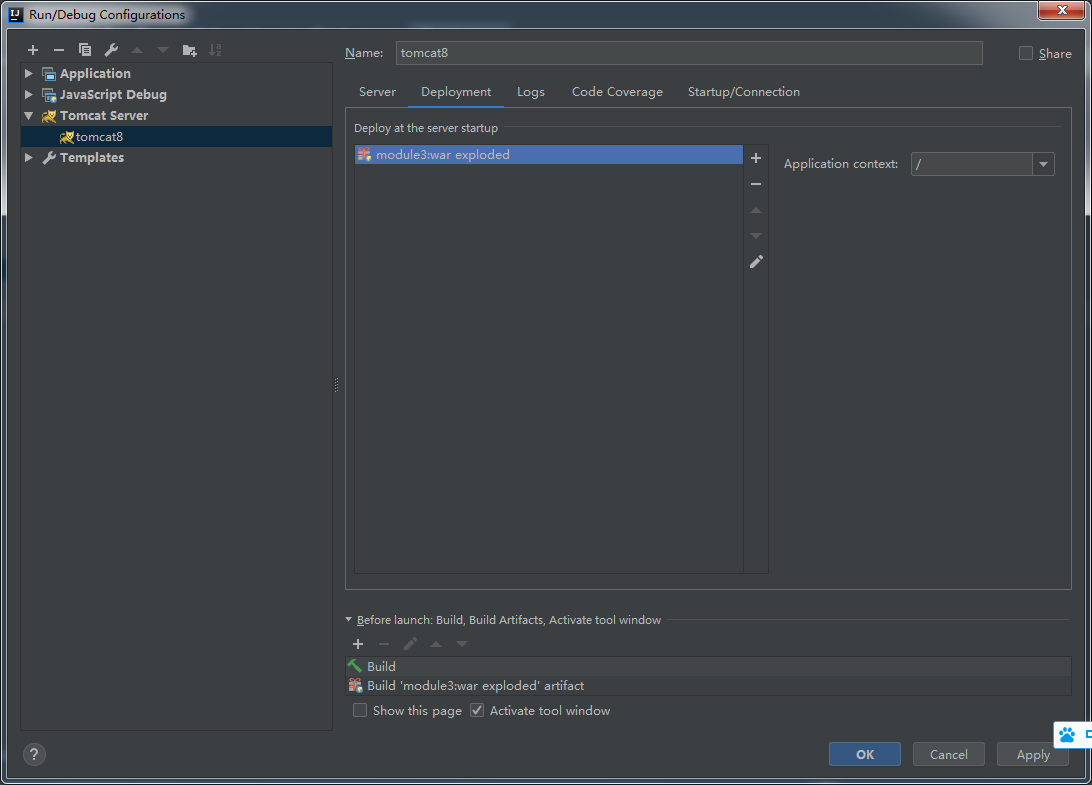
手动添加
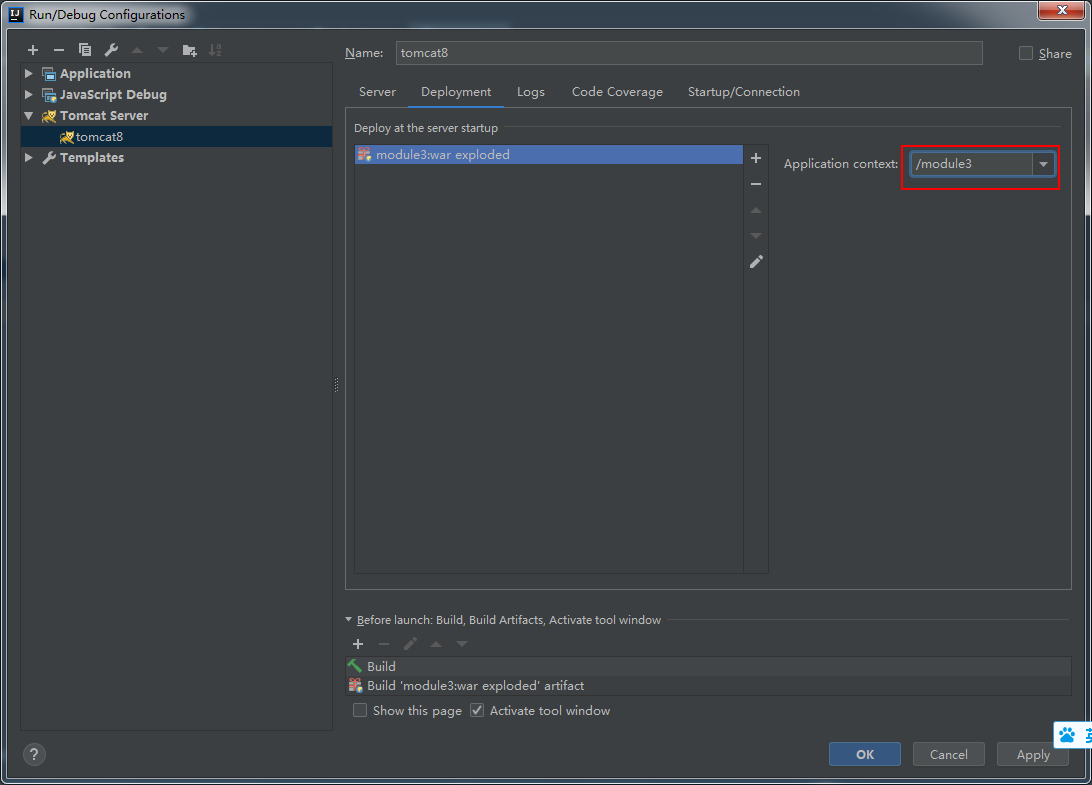
点击ok
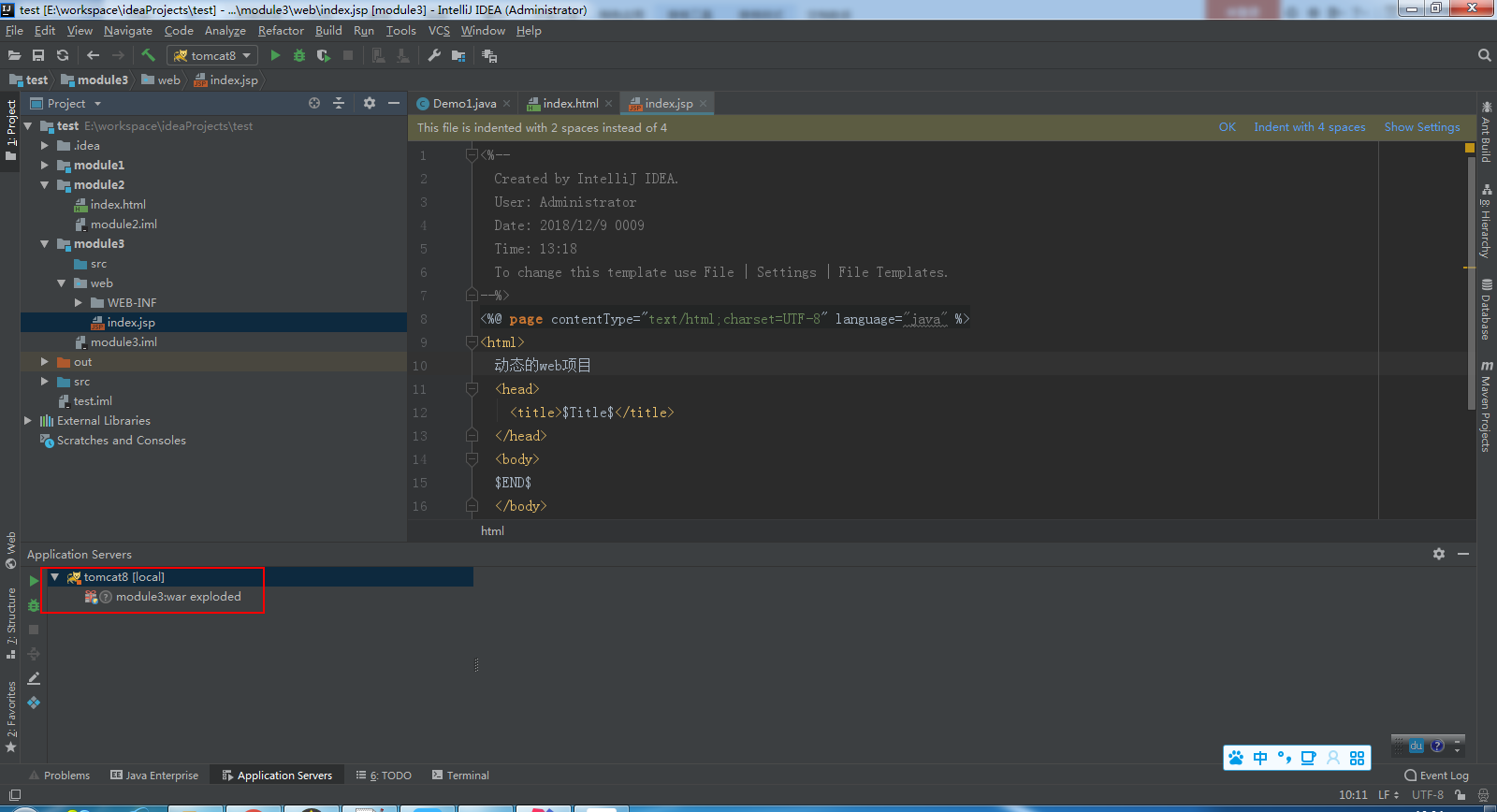
然后这里就有一个 Tomcat服务,项目点击运行即可
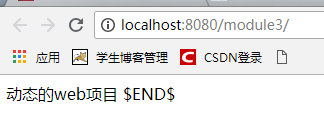
复杂动态web项目
Maven项目
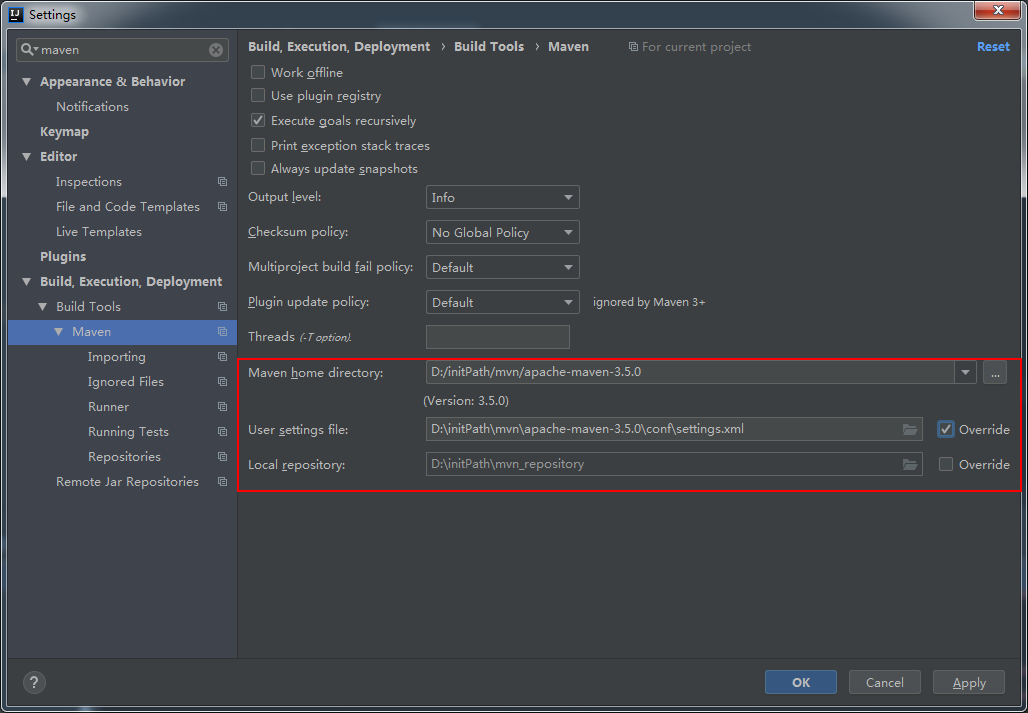
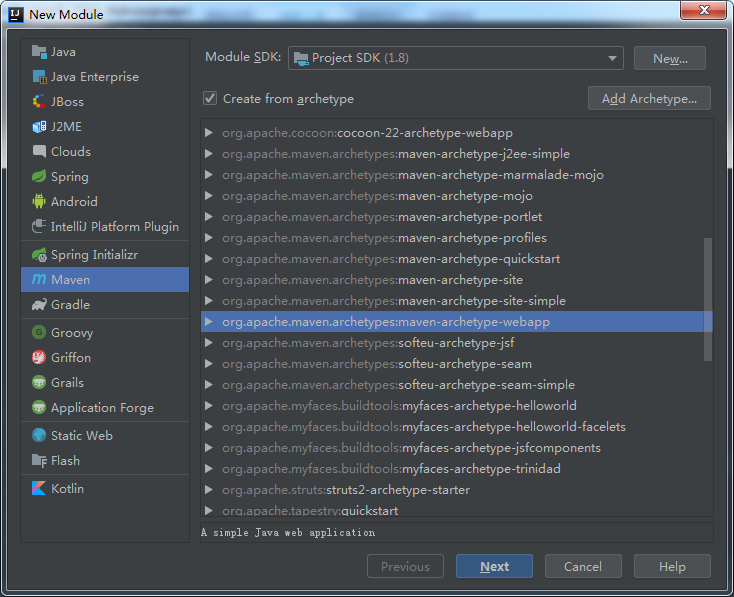
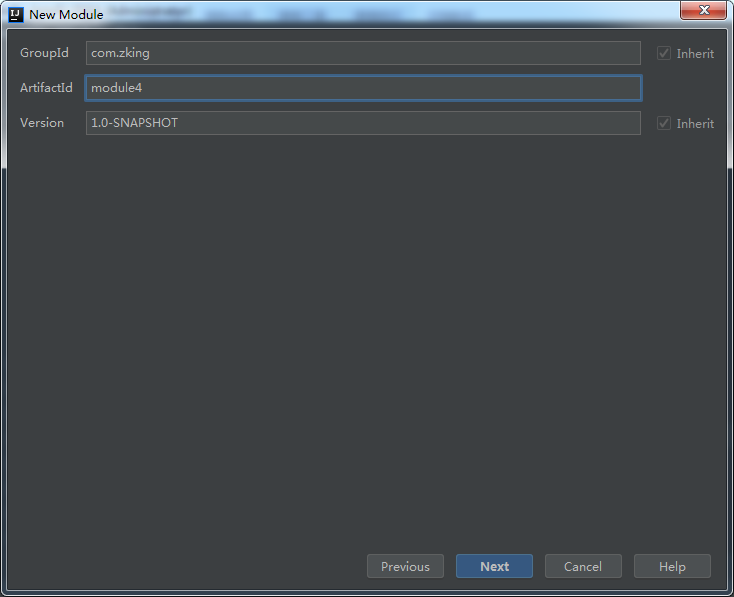
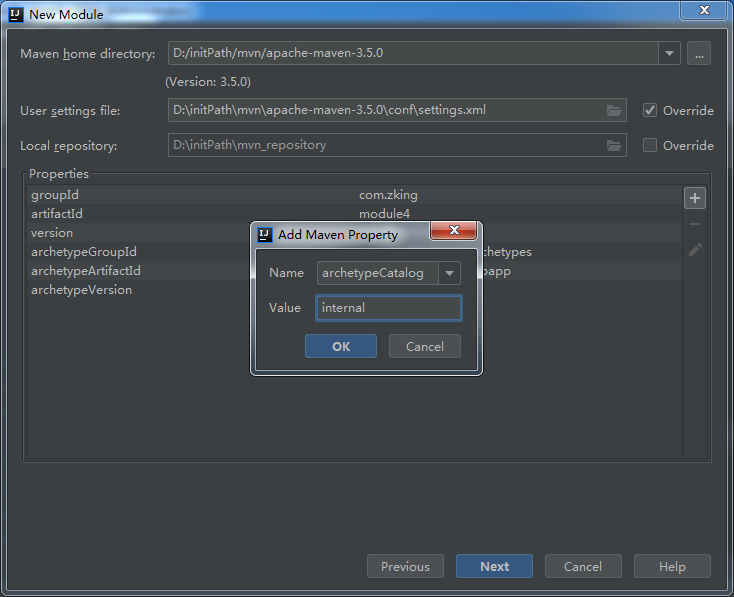
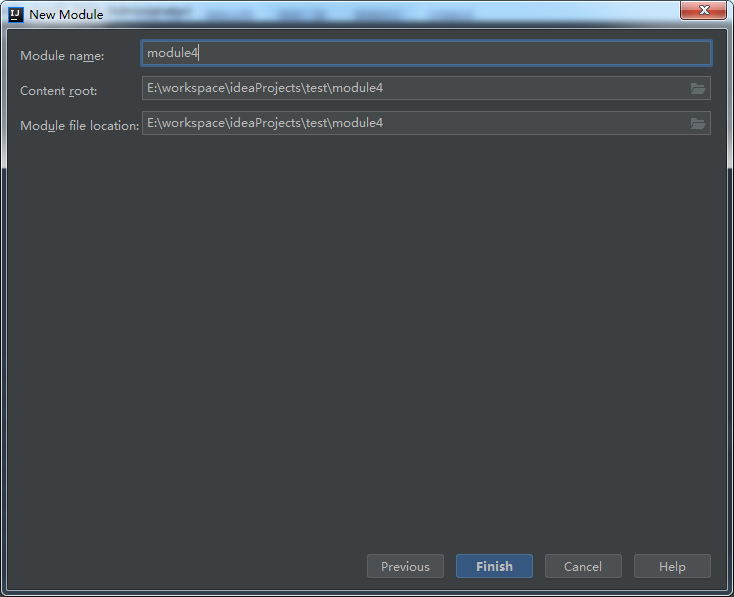
移除模块
先remove,再delete
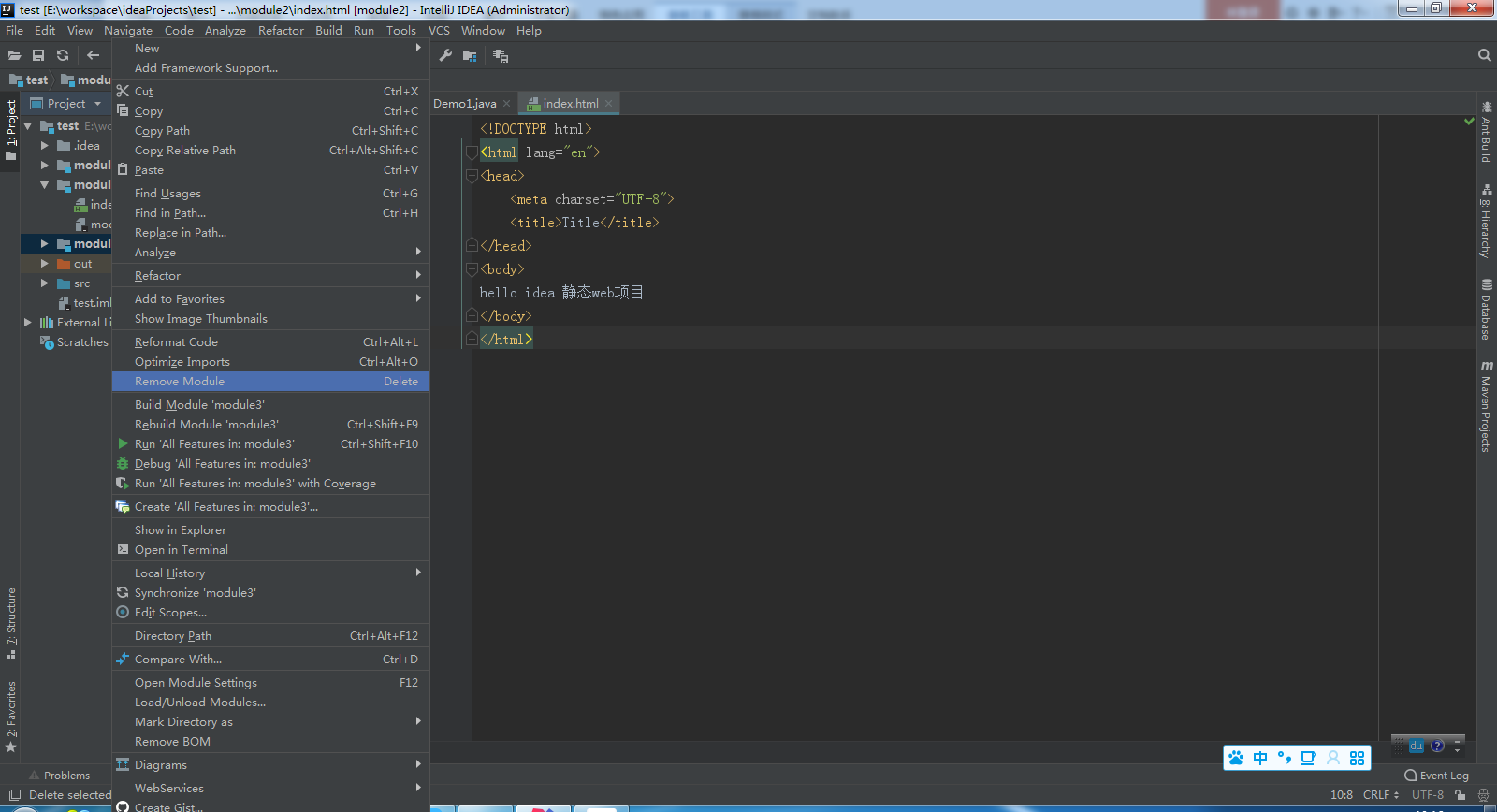
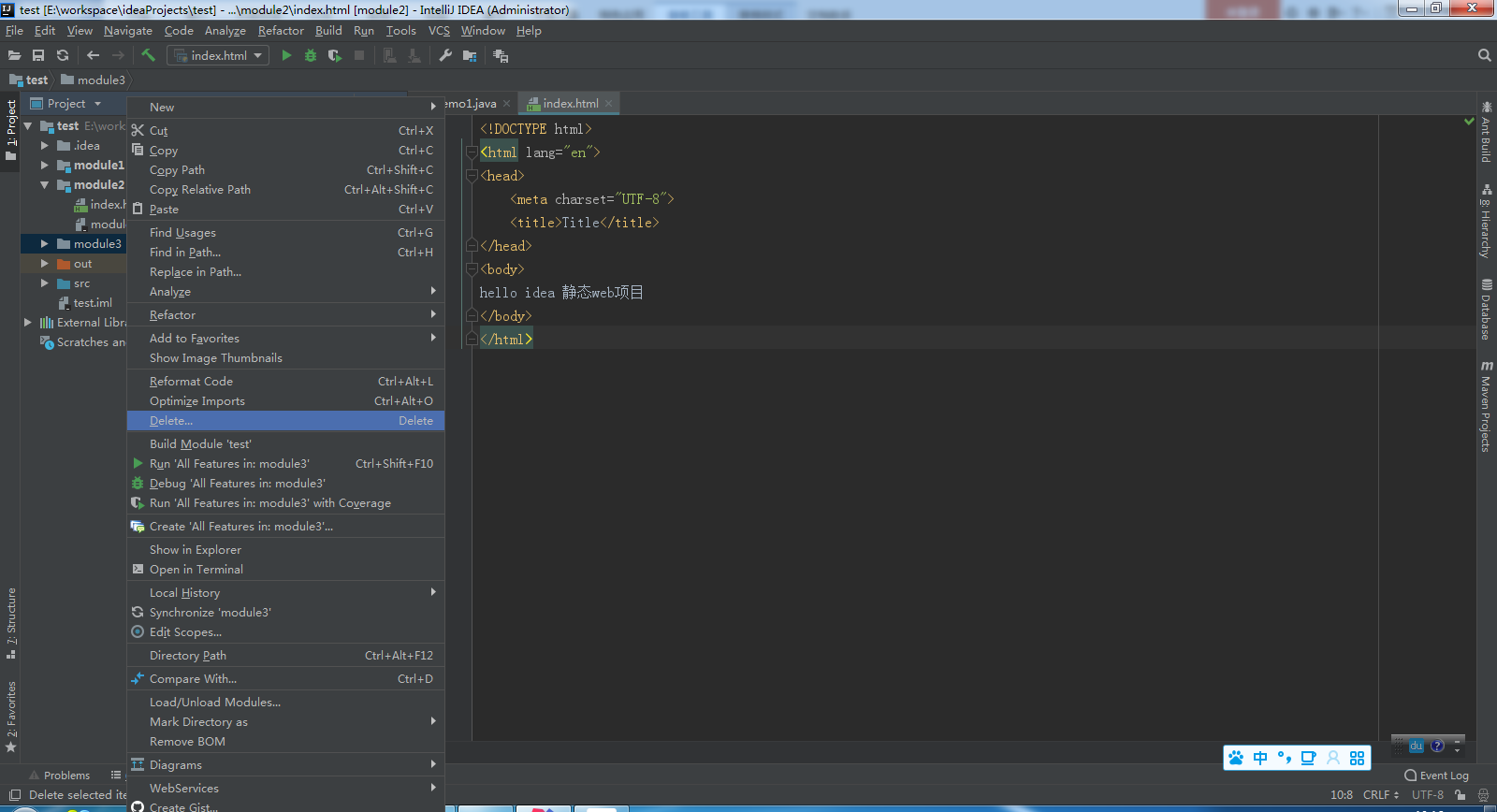
JRebel for IntelliJ 热部署破解方法
打开idea
快捷键 ctrl+alt+s 打开设置
1、打开plugins
2、打开Browse repositories

3、搜索jrebel,并下载 JRebel for IntelliJ、
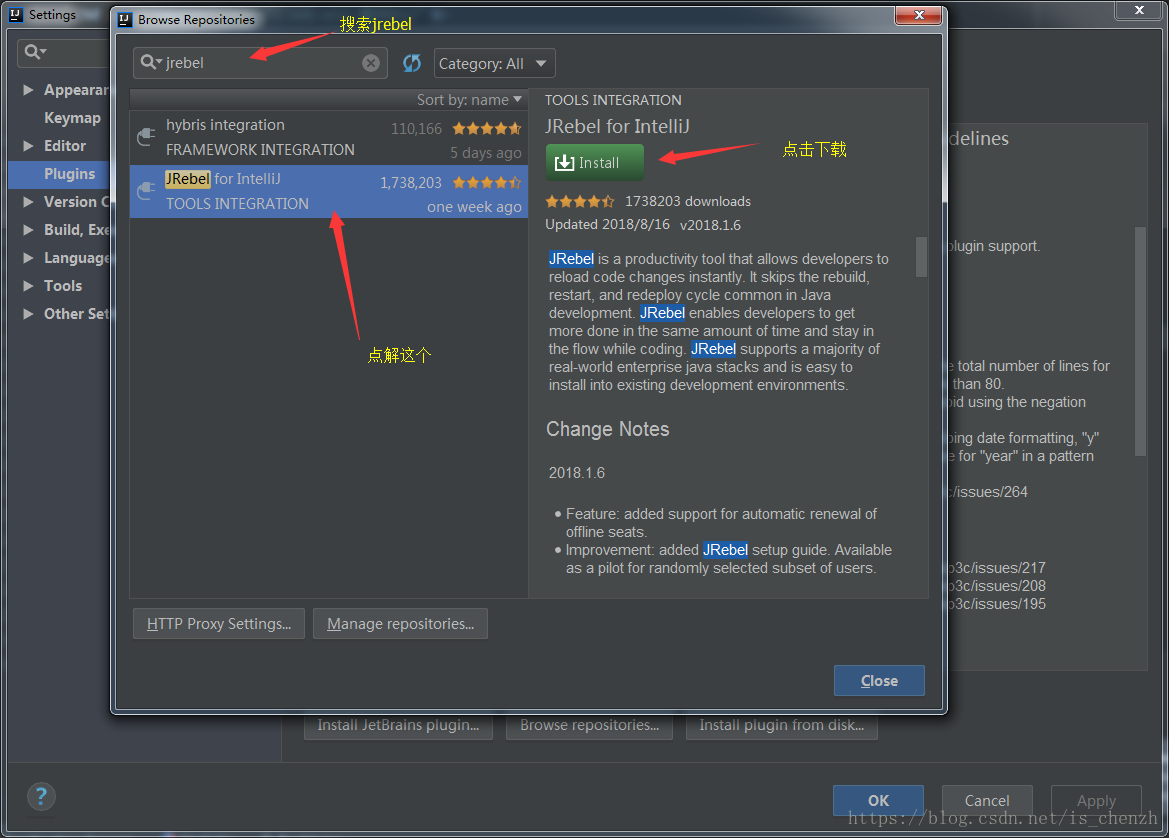
4、下载激活JRebel的插件 下载链接: https://github.com/ilanyu/ReverseProxy/releases/tag/v1.0
百度网盘:https://pan.baidu.com/s/1o0FcU2aw3KVhKCMsGfPQxA 提取码: d9u8
windows64版本:ReverseProxy_windows_amd64.exe
下载后打开这个ReverseProxy_windows_amd64.exe,如图:
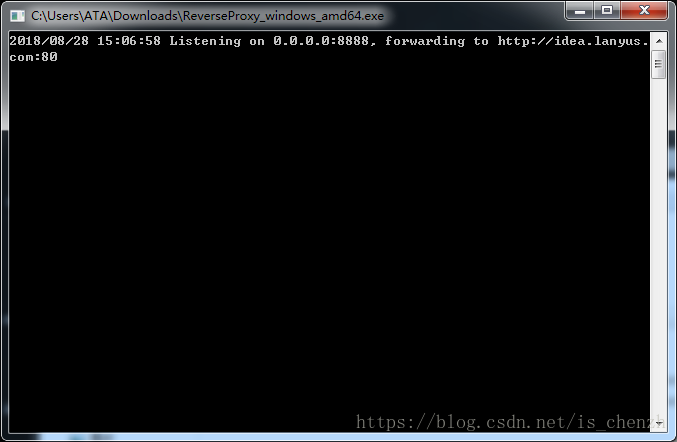
5、从新打开idea,点击debug jrebel
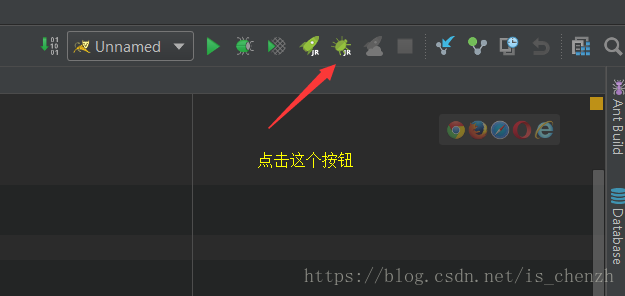
出现如图:
第一行输入: http://127.0.0.1:8888/GUID
GUID生成链接: https://www.guidgen.com/
第二行输入邮箱,邮箱格式正确就行
点击下边 I agree with ...... 选框
点击 change license 按钮
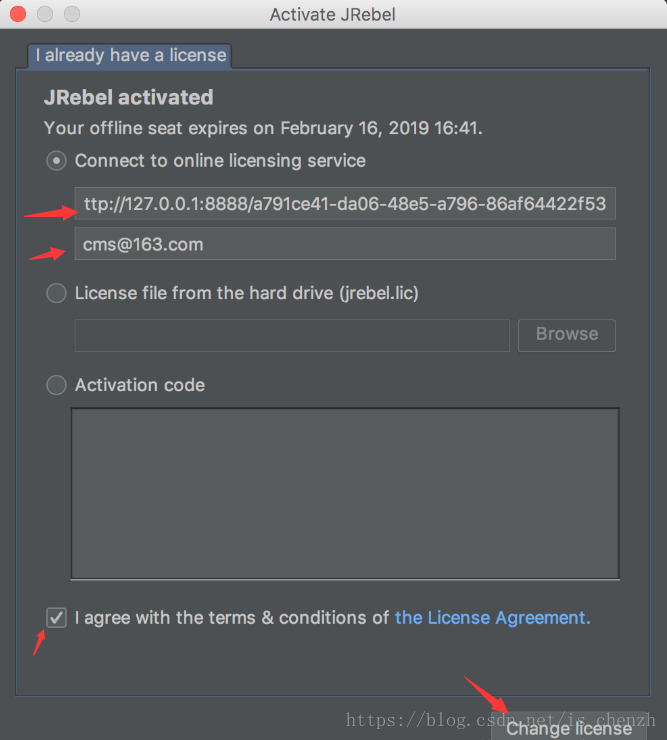
6、激活成功,打开settings,ctrl+alt+s ,点击JRebel
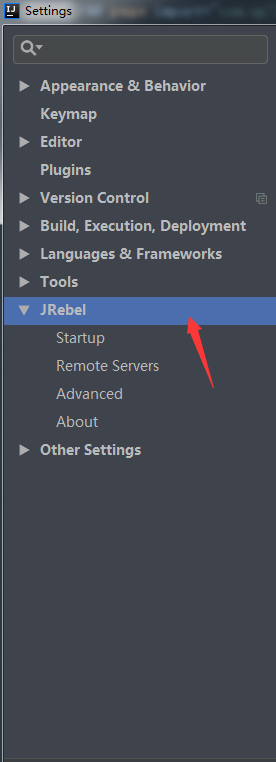
出现这个,点击 work offline
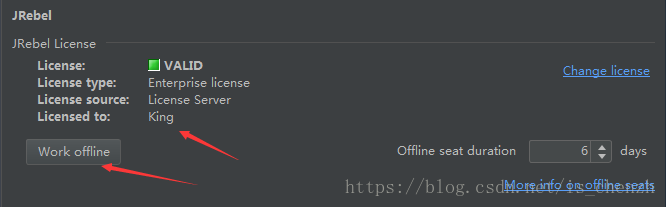
7、出现页面:
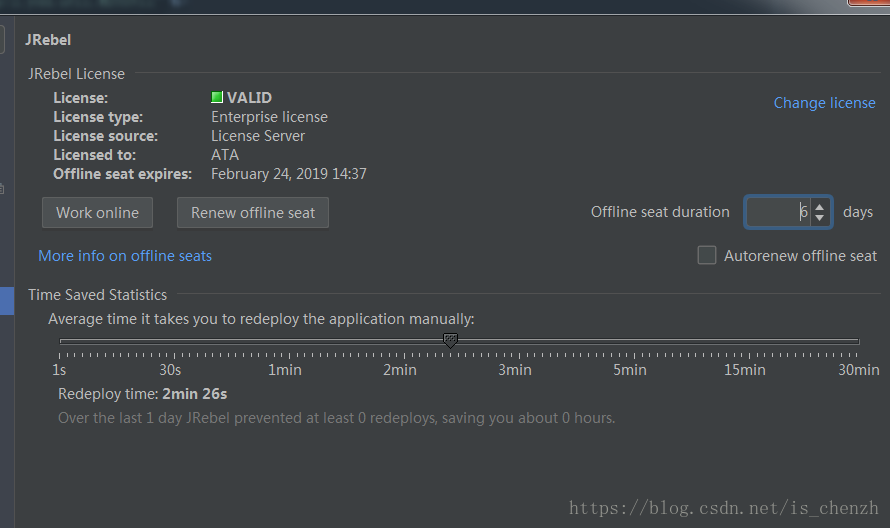
这个时候关掉 ReverseProxy_windows_amd64.exe,激活完成啦!


